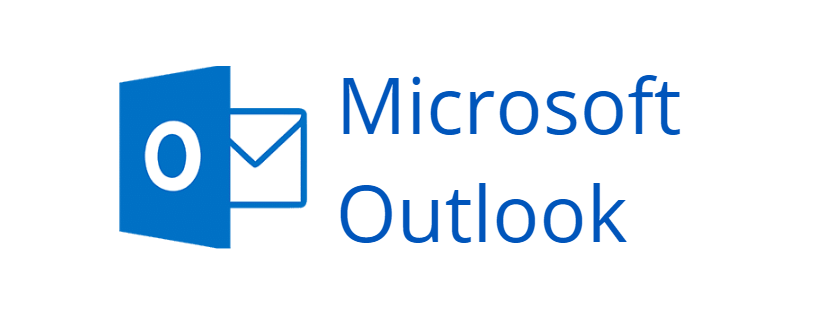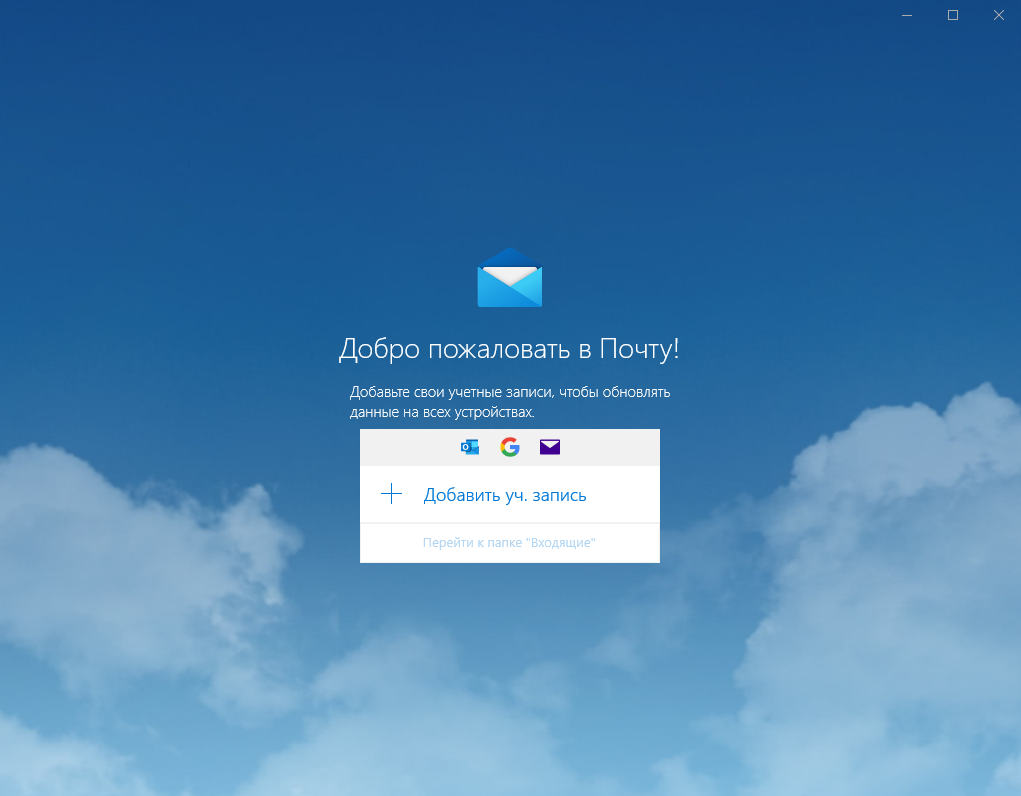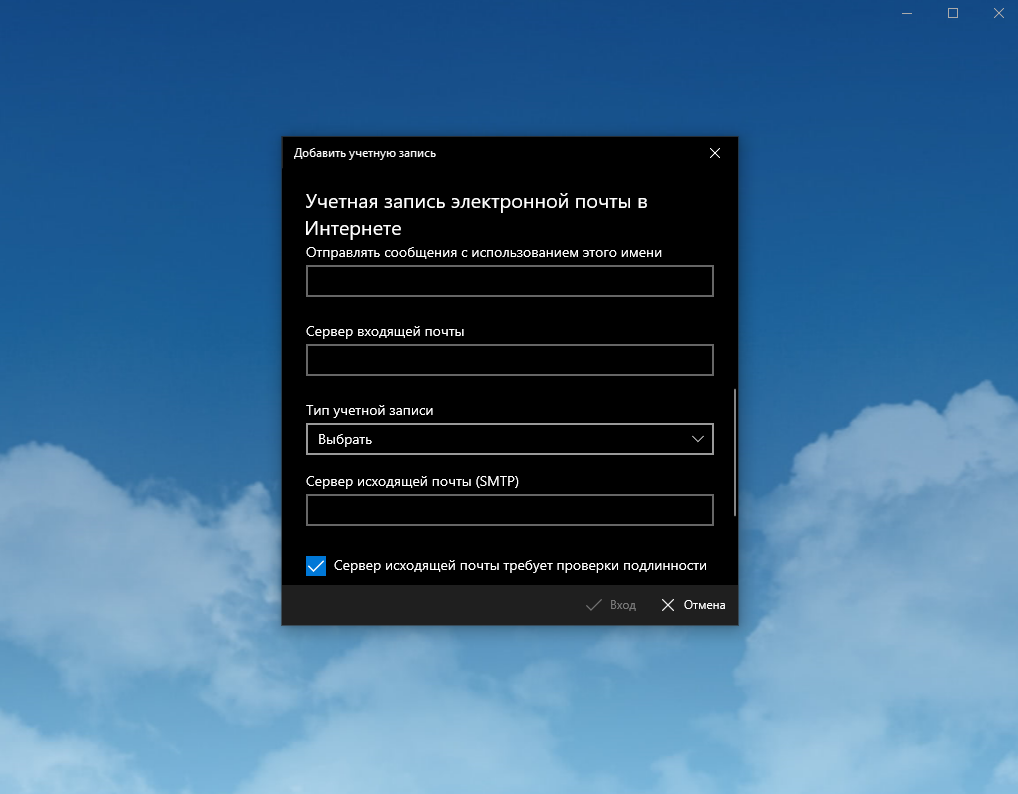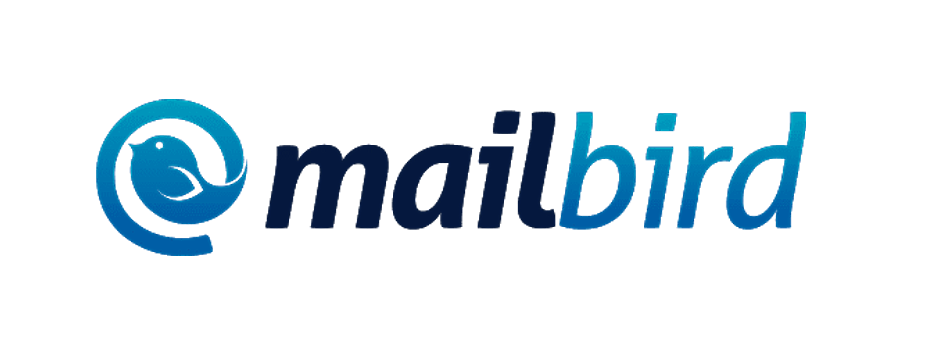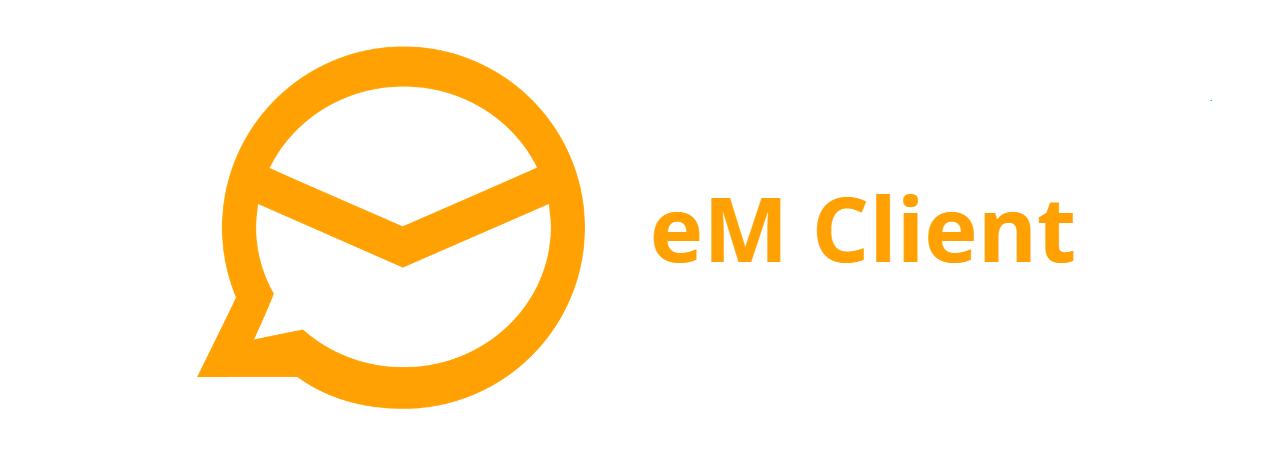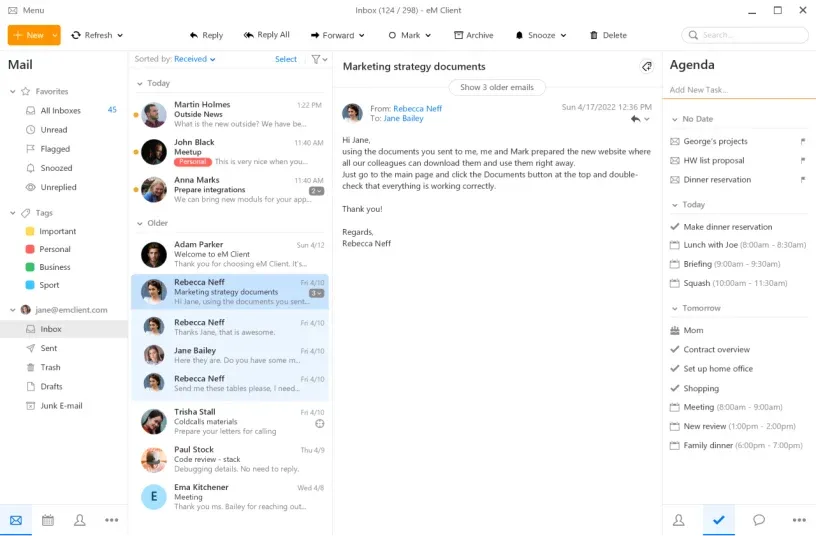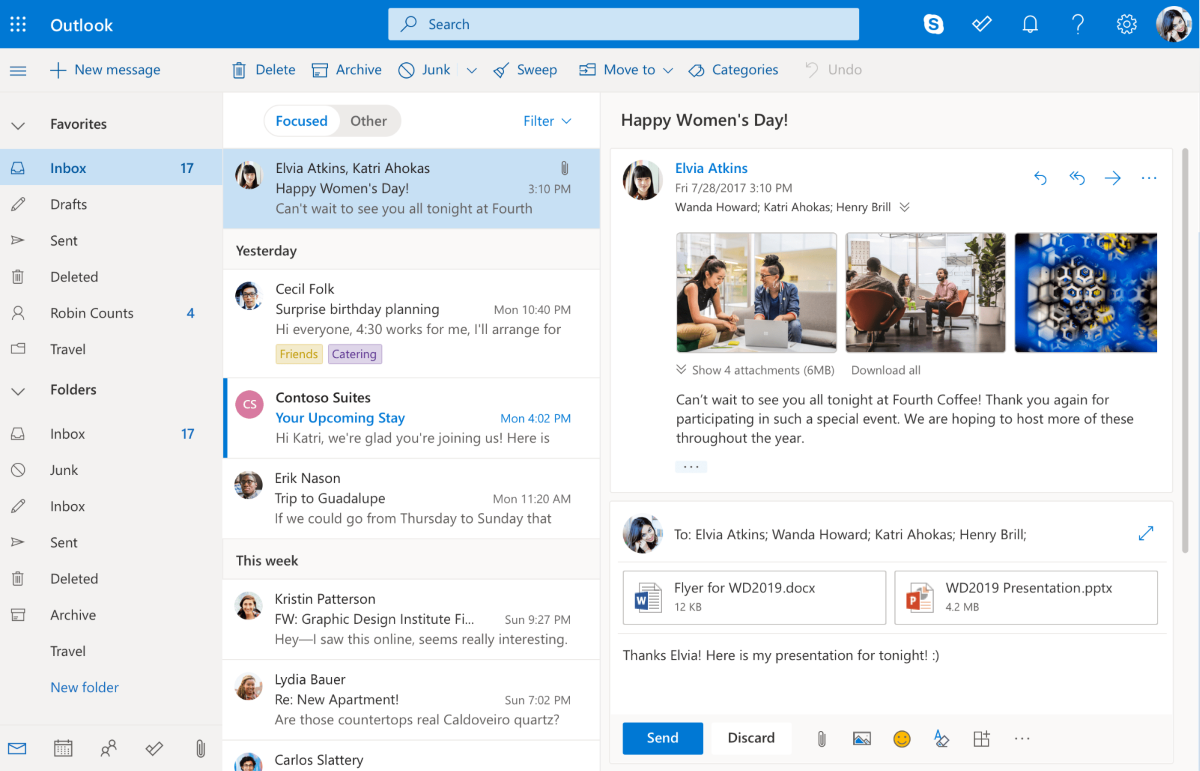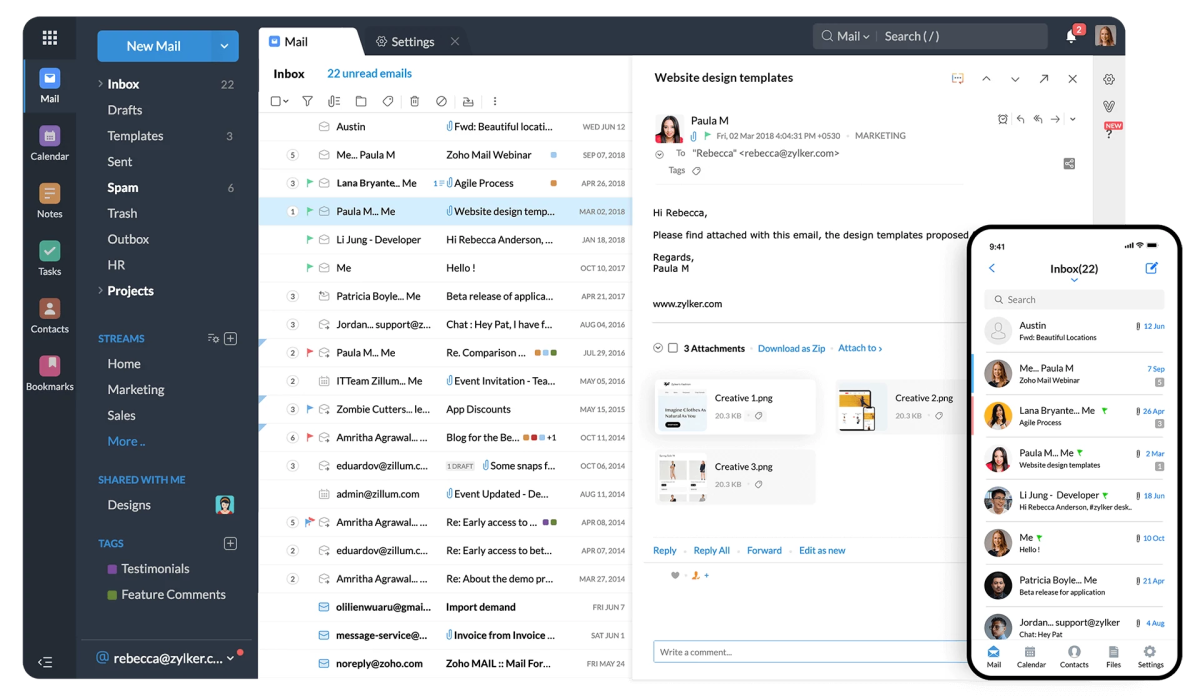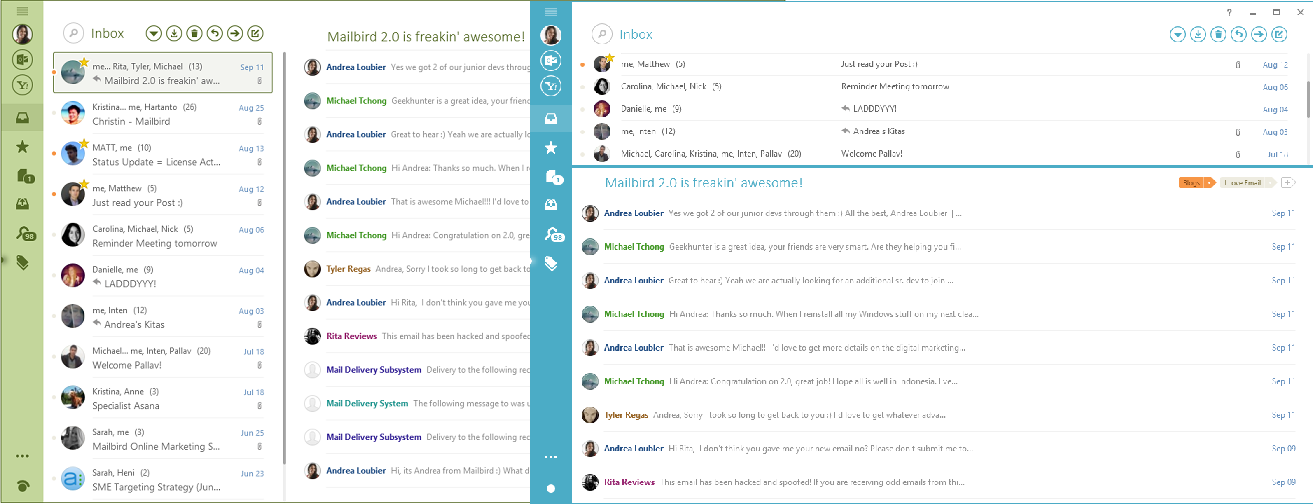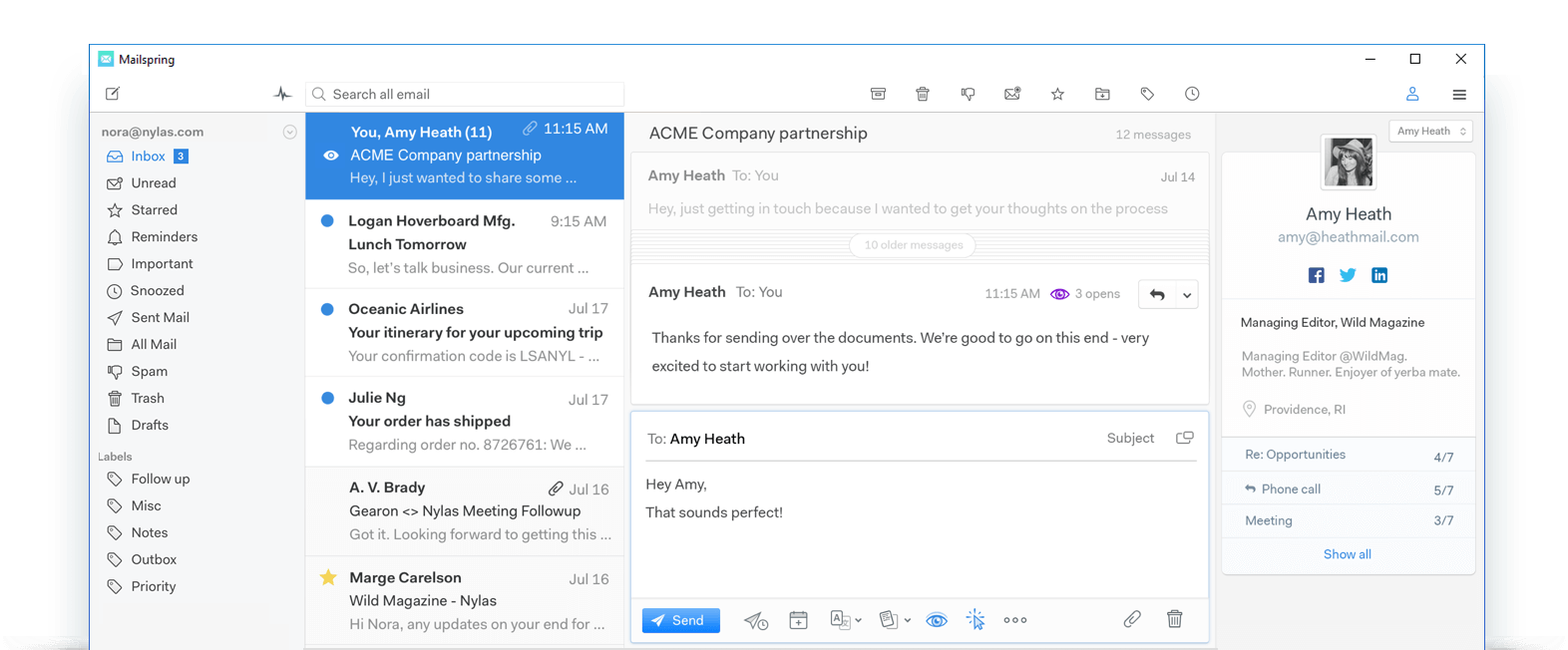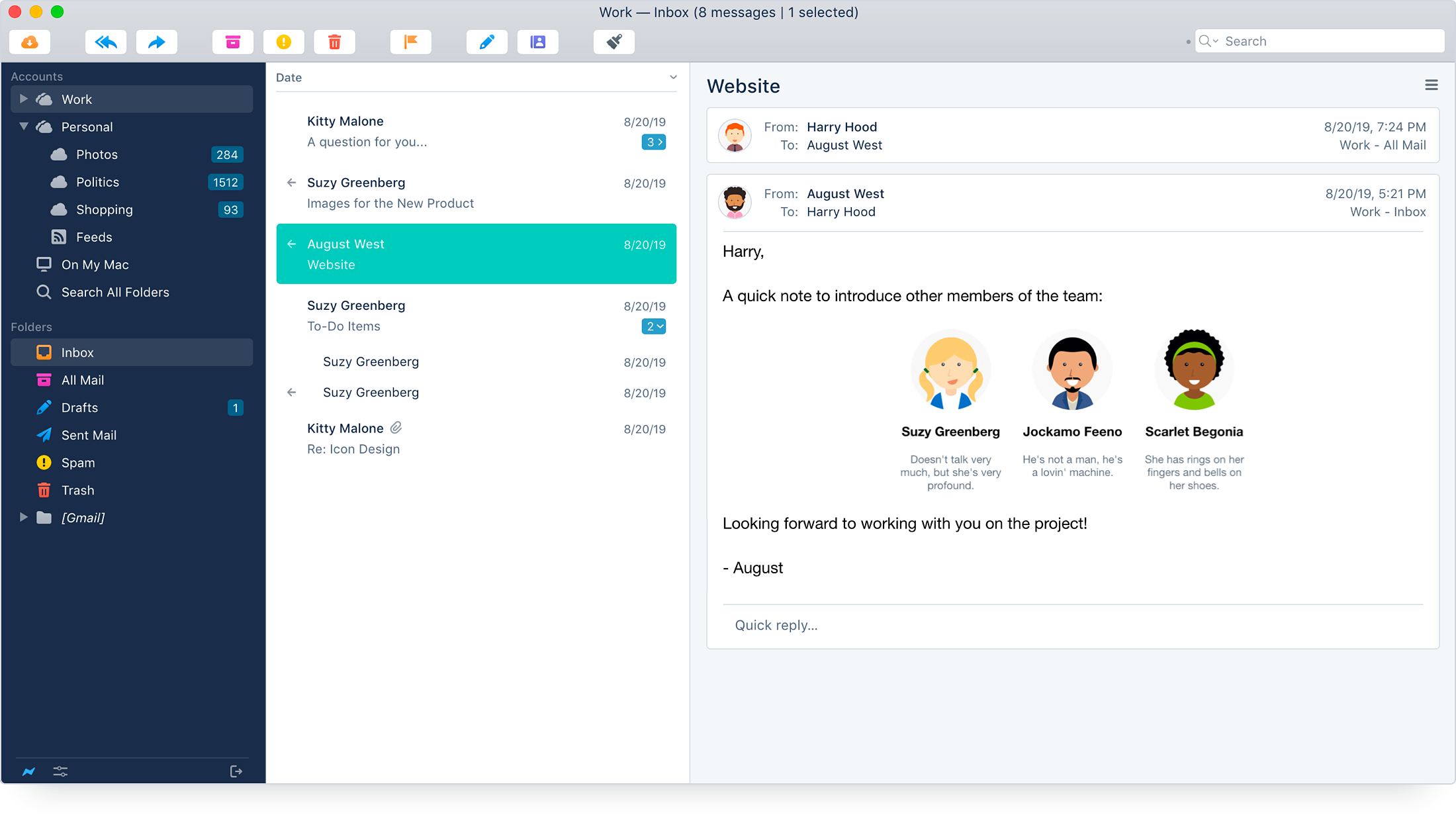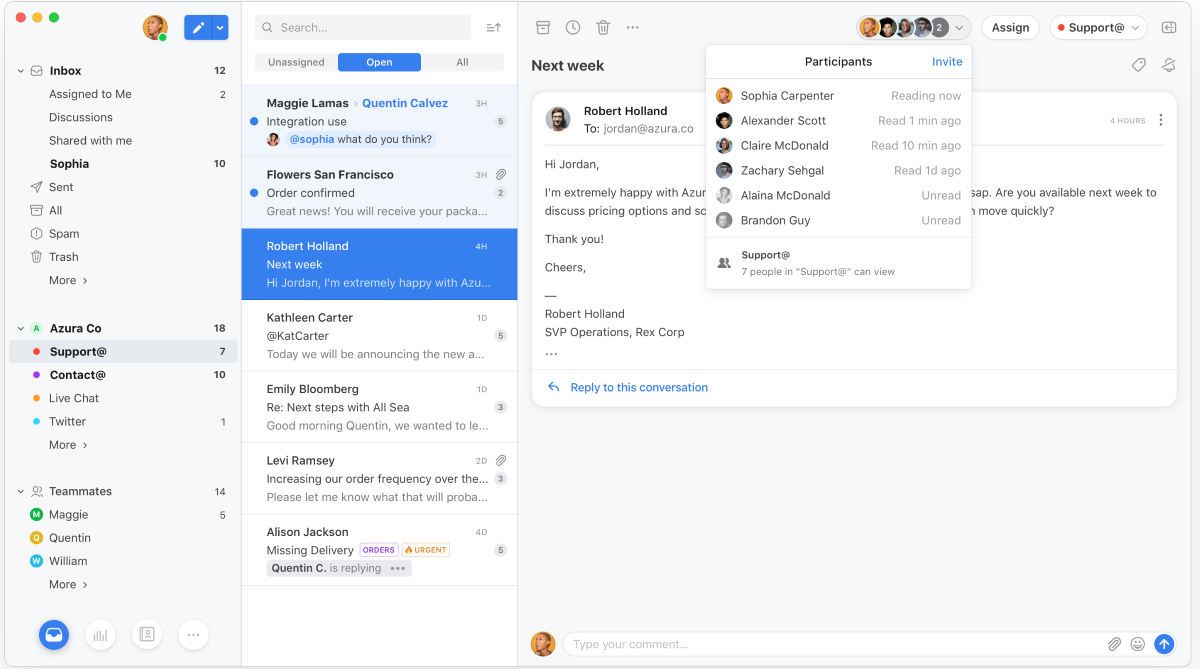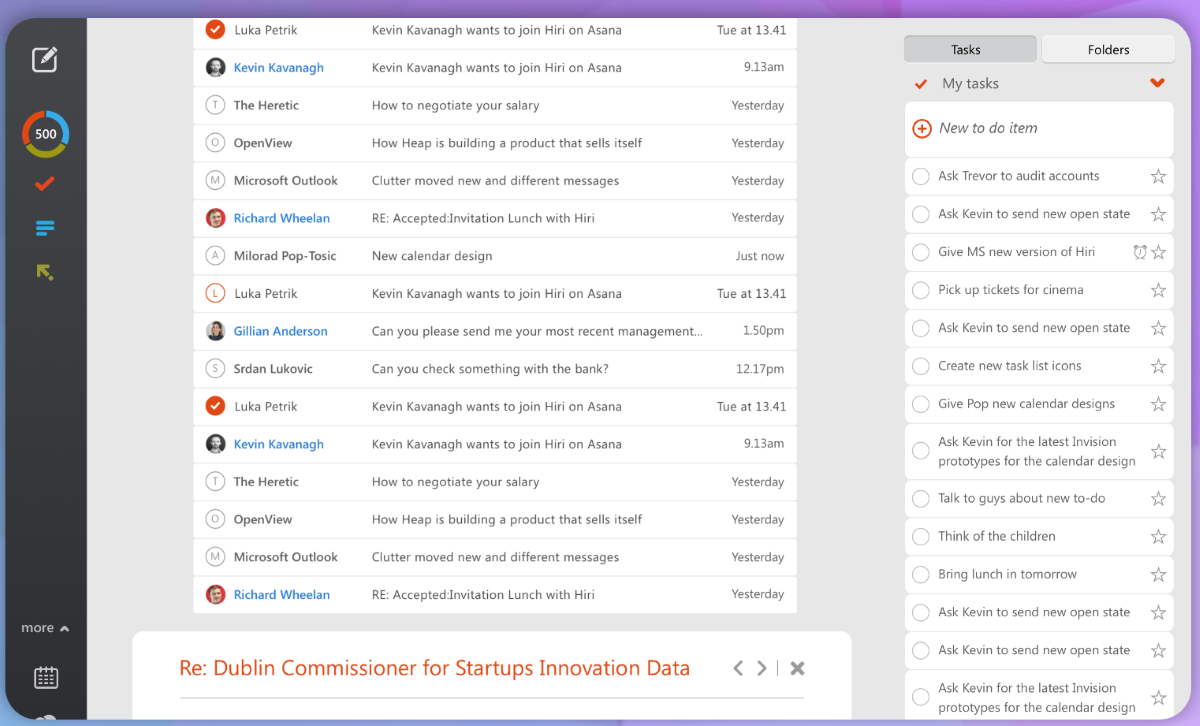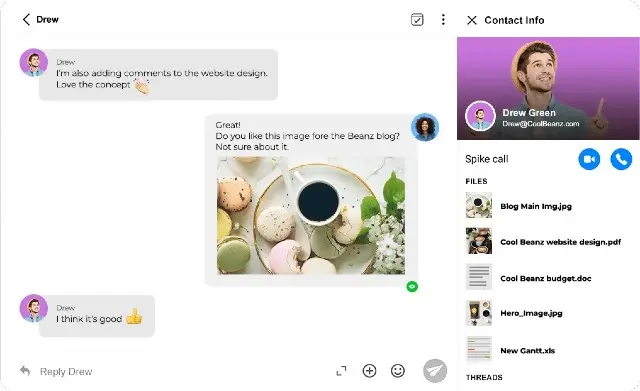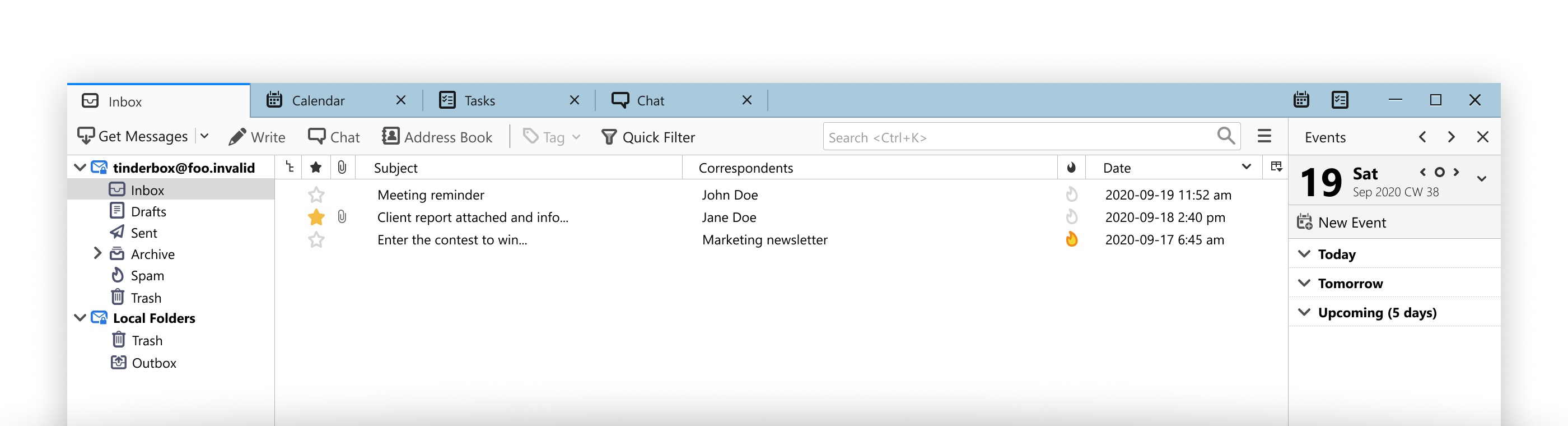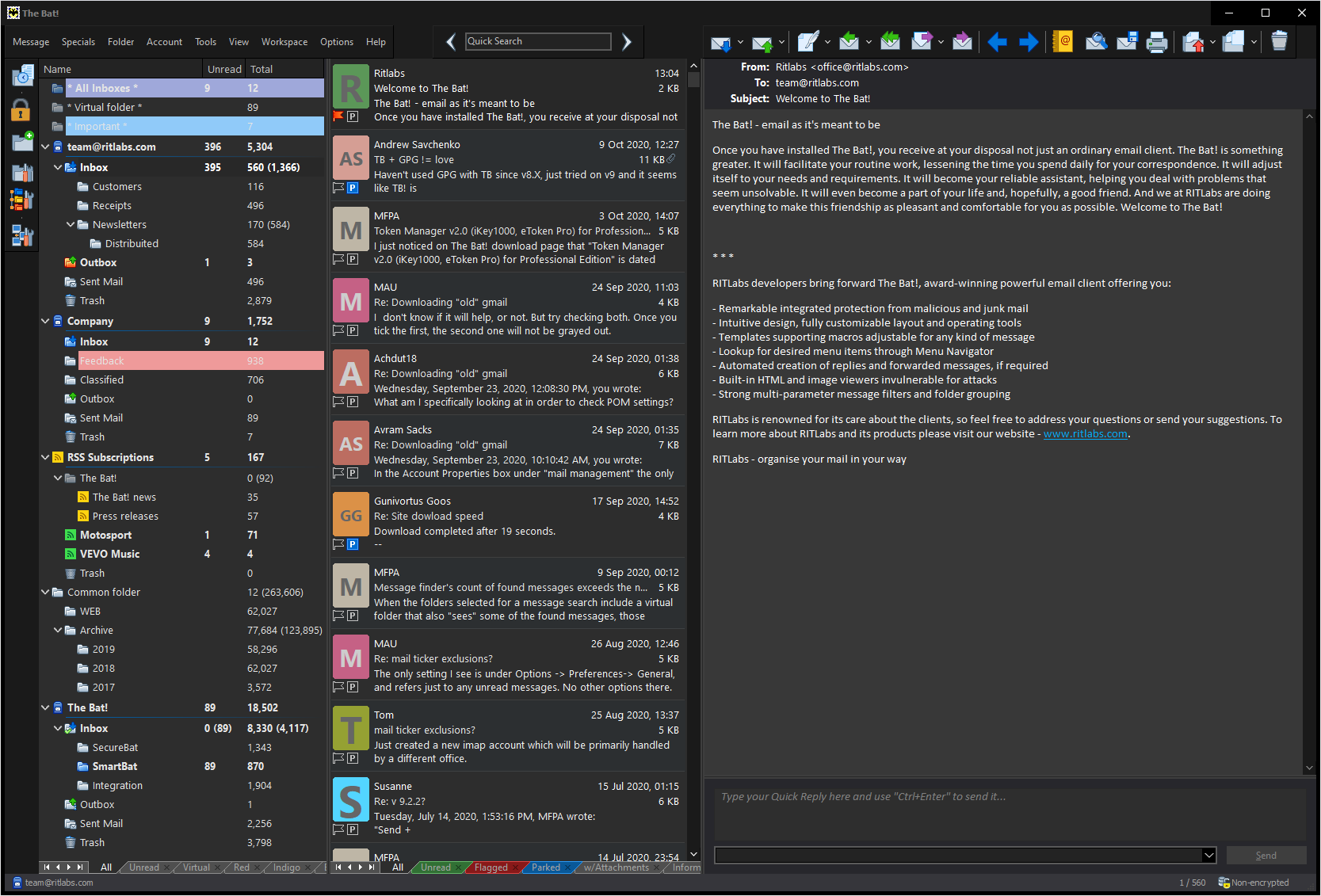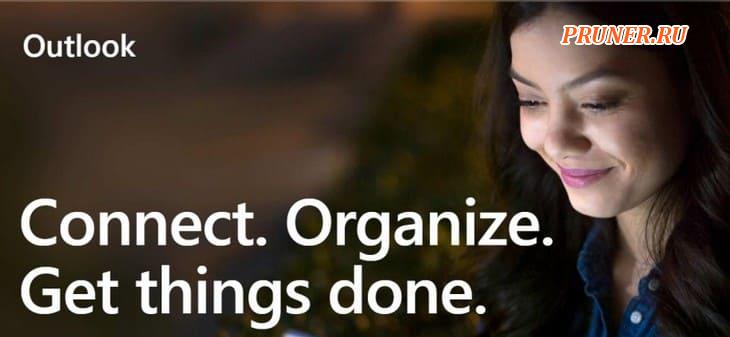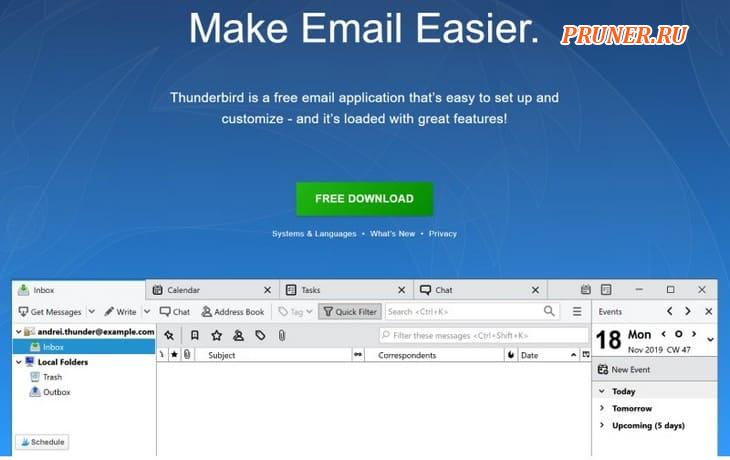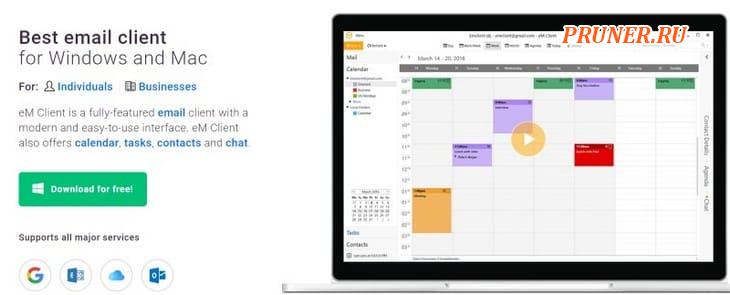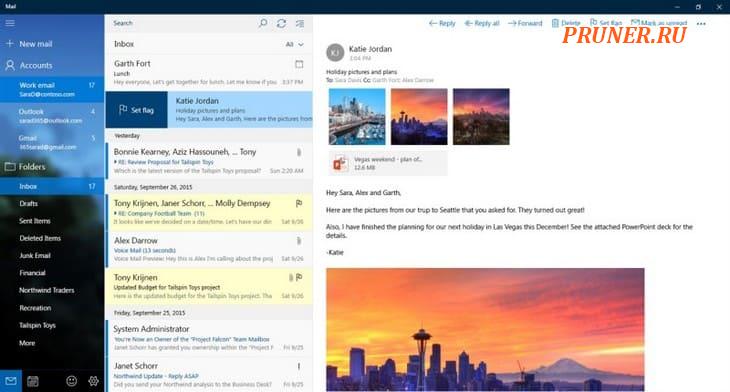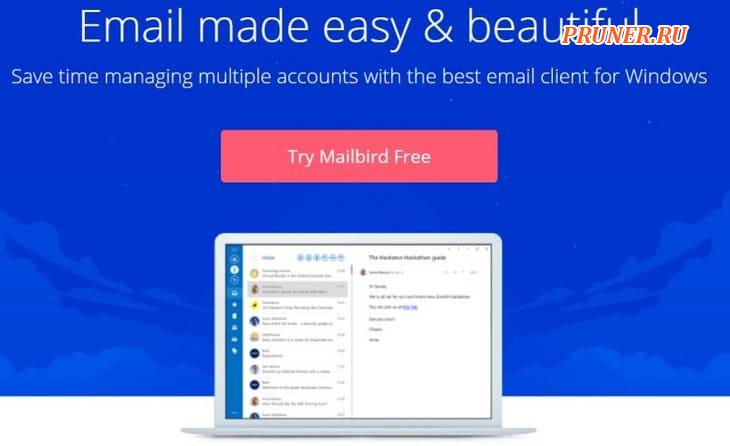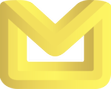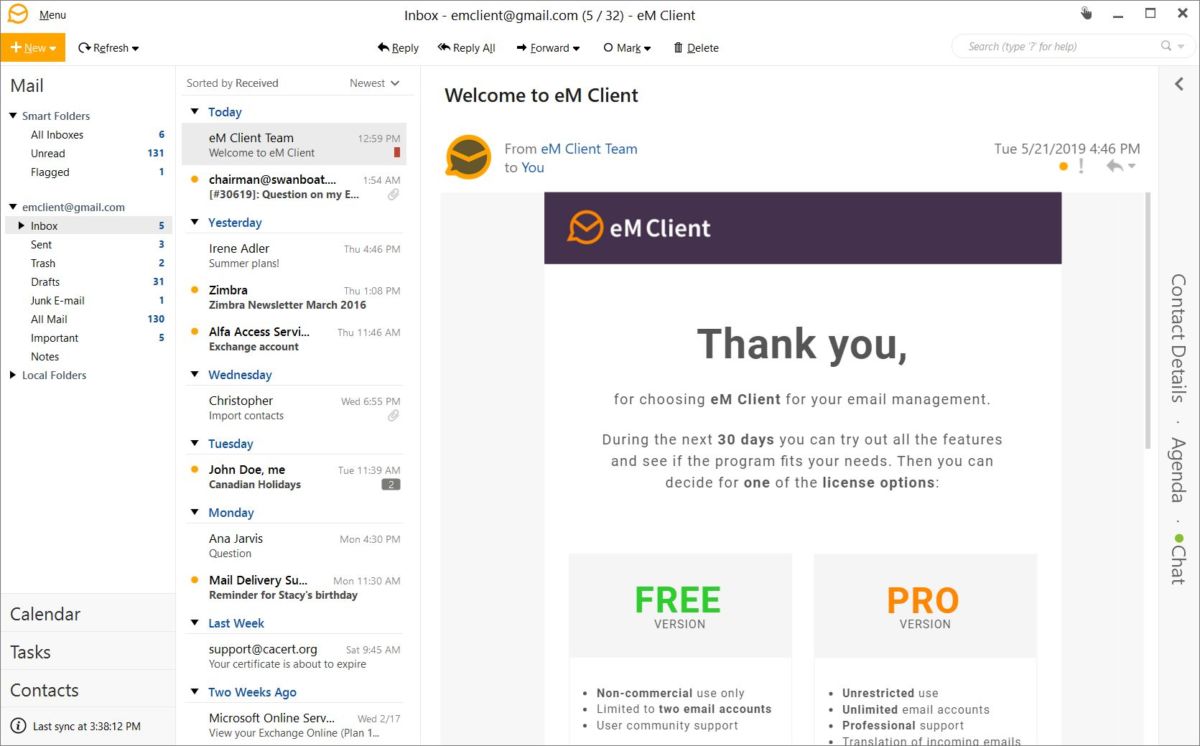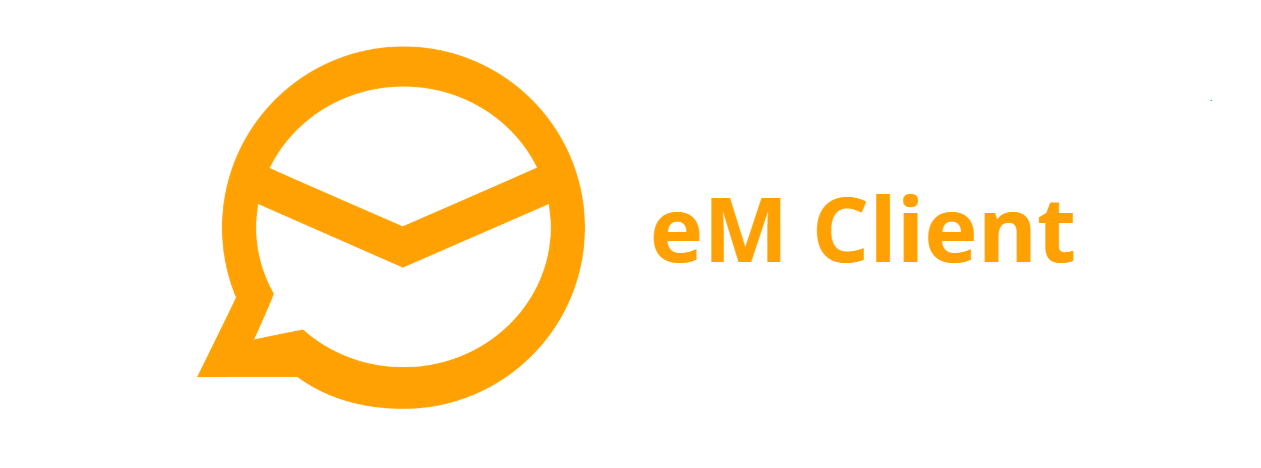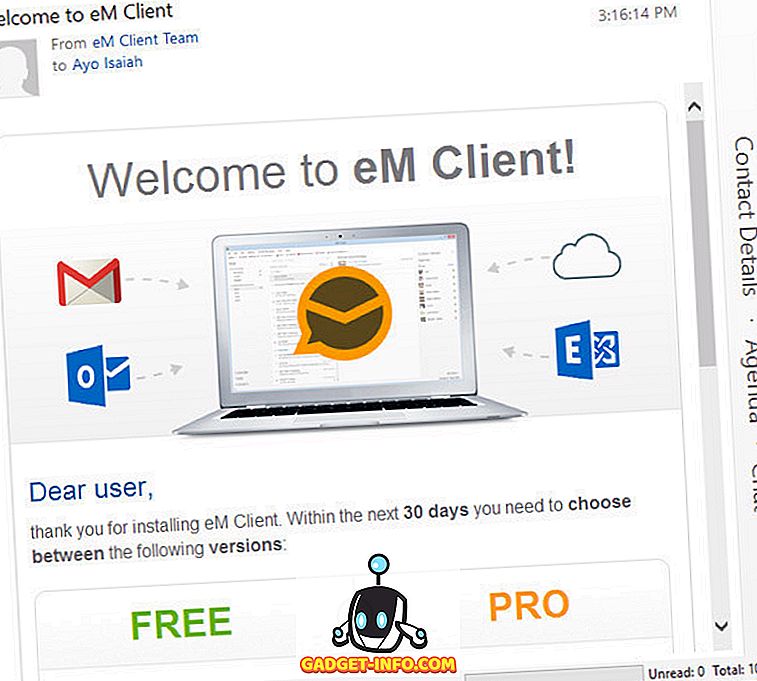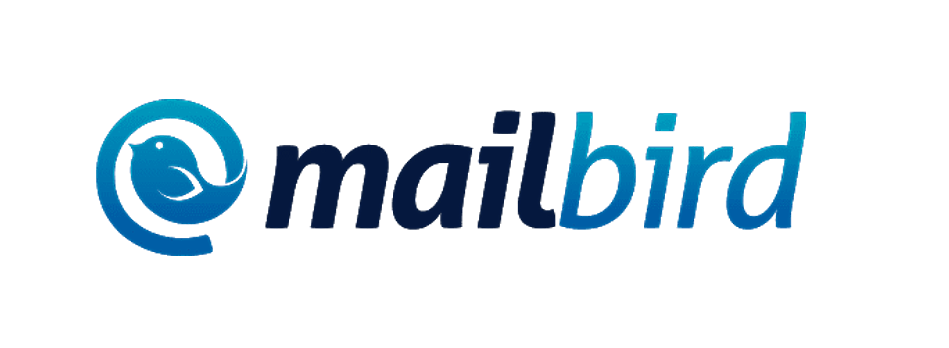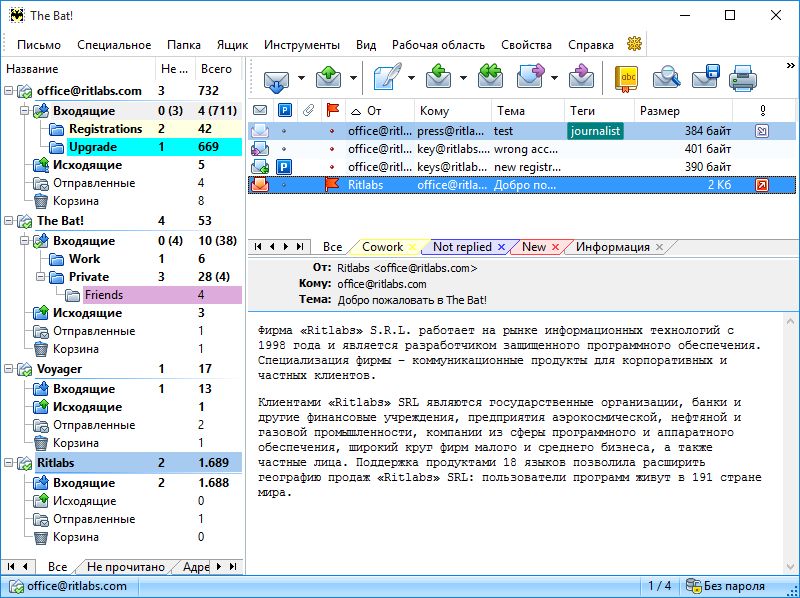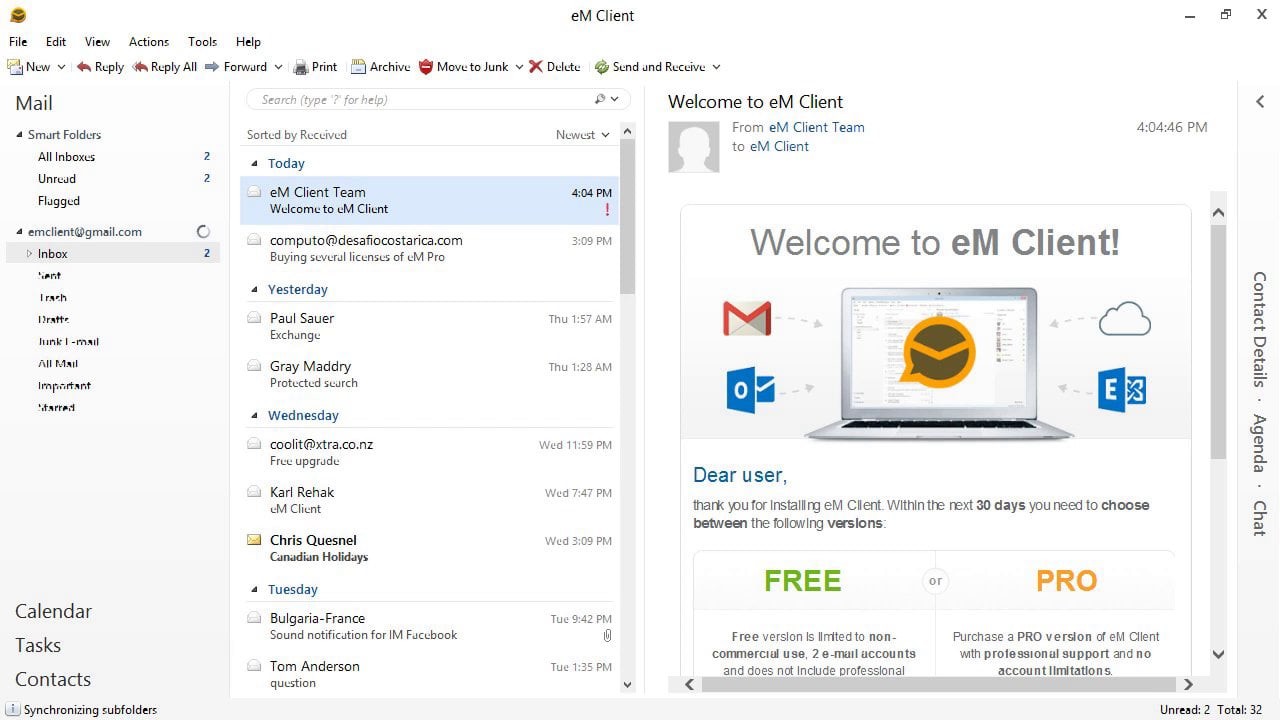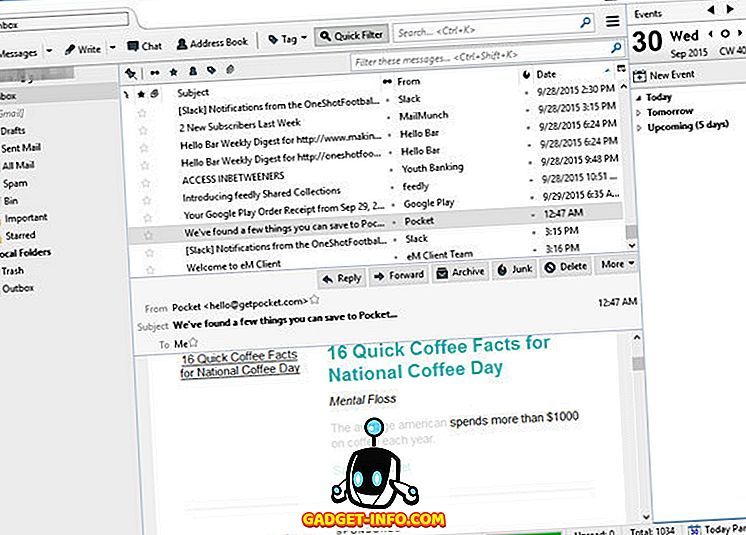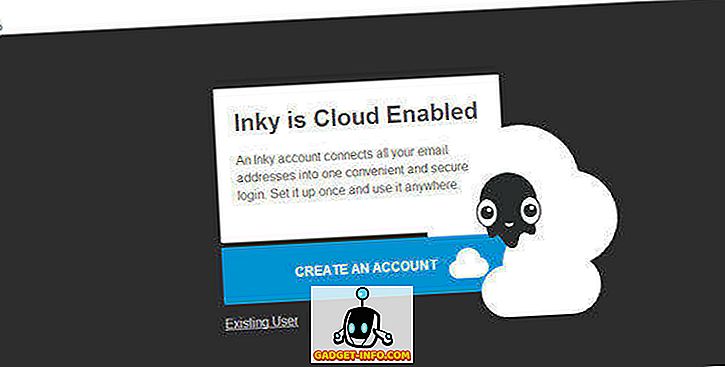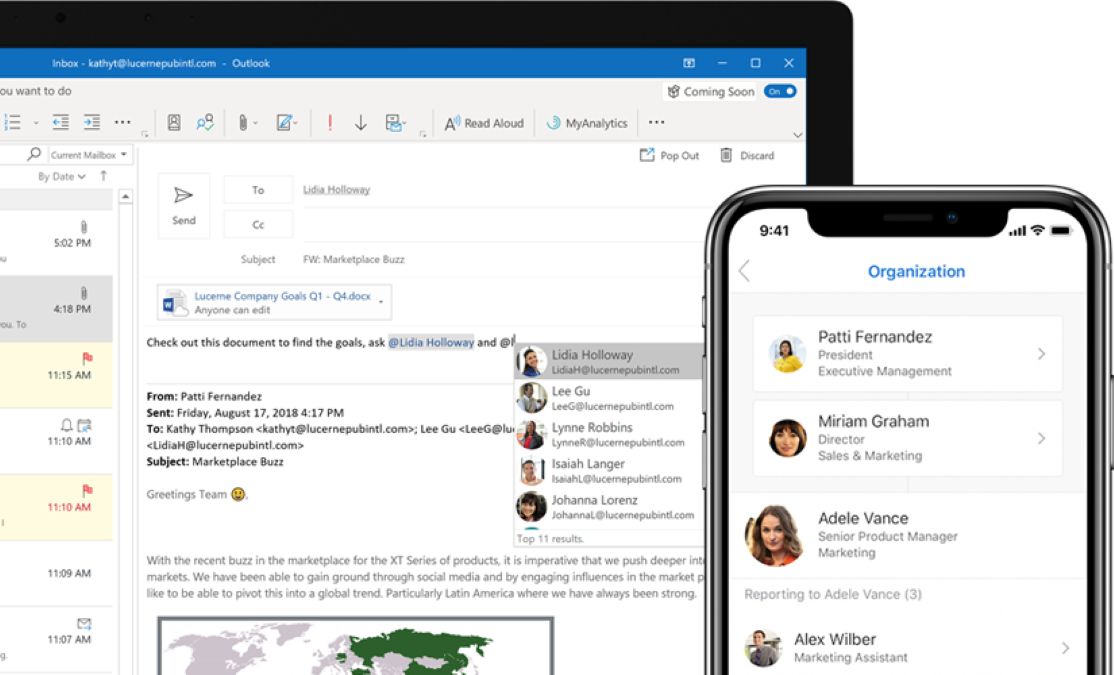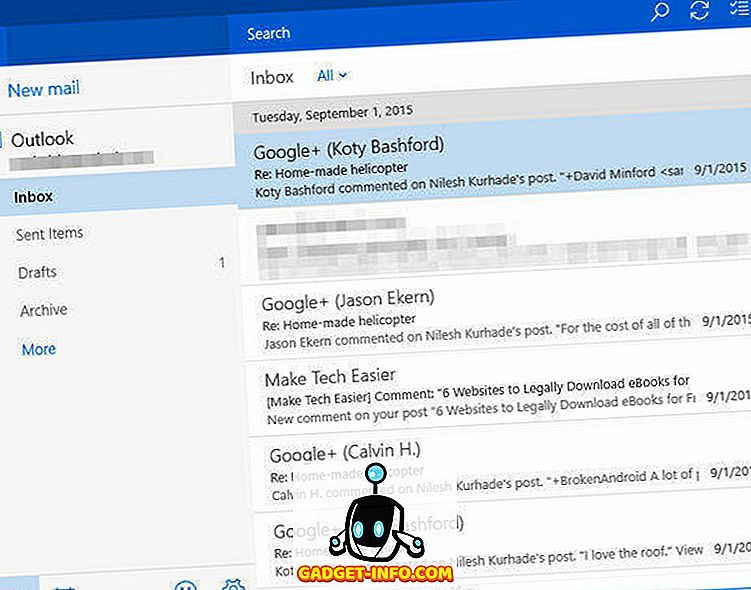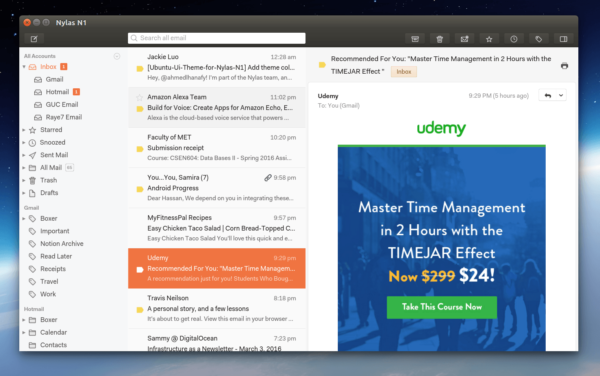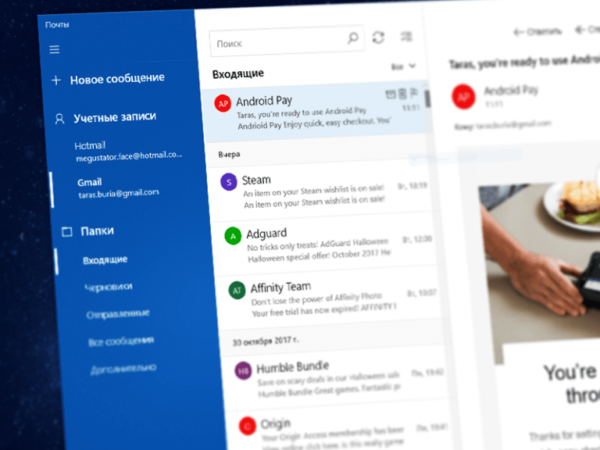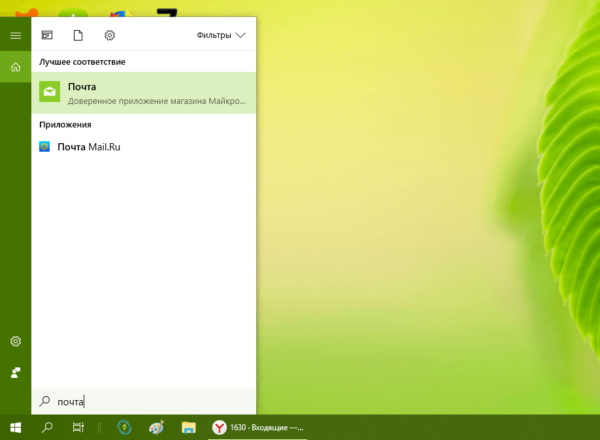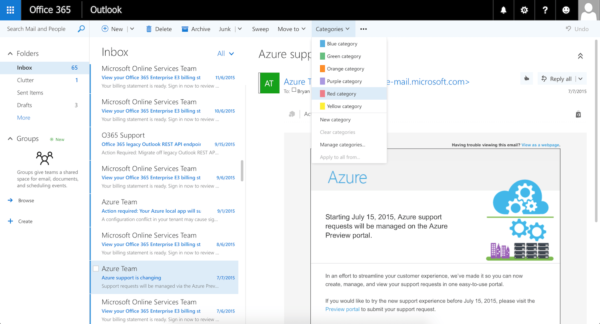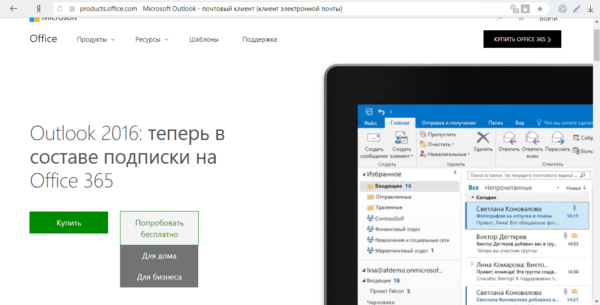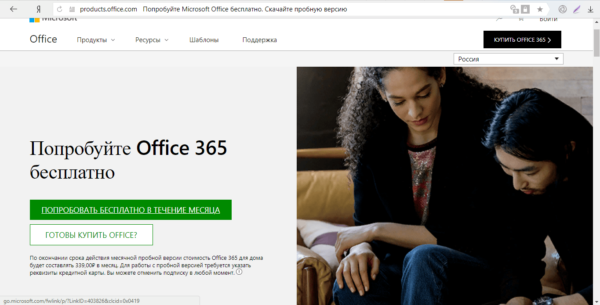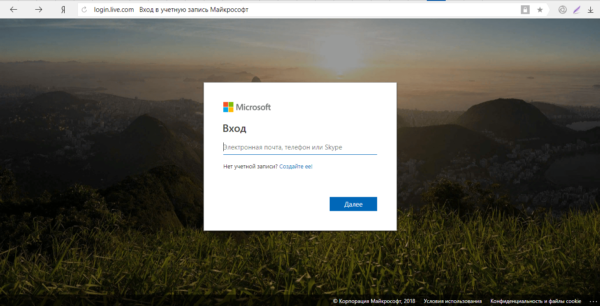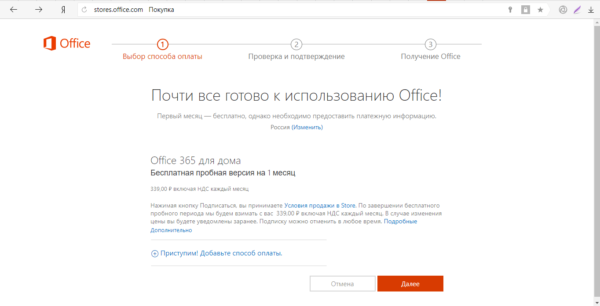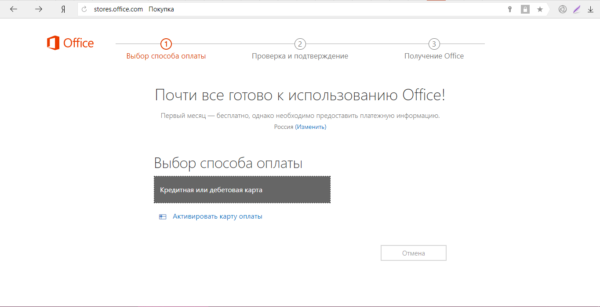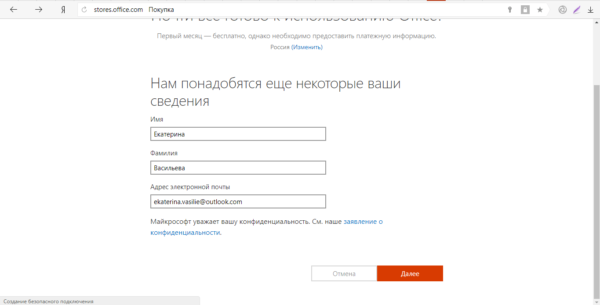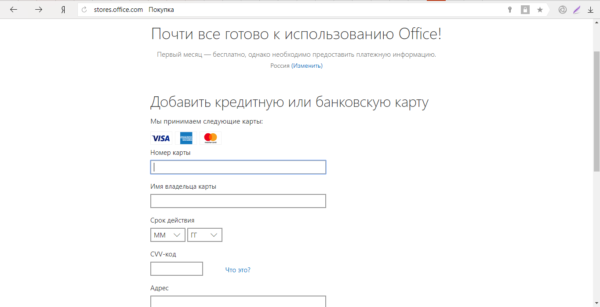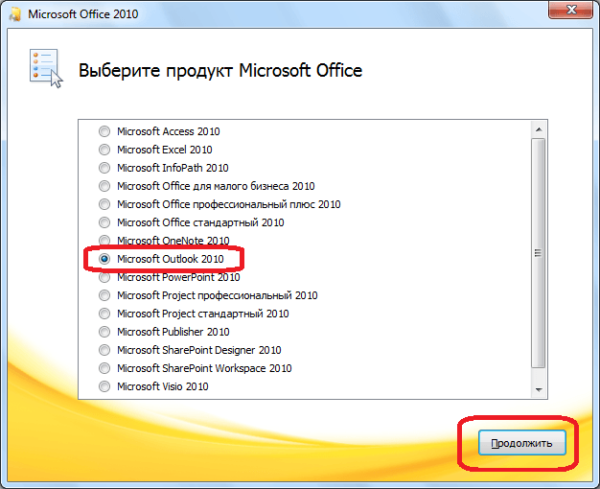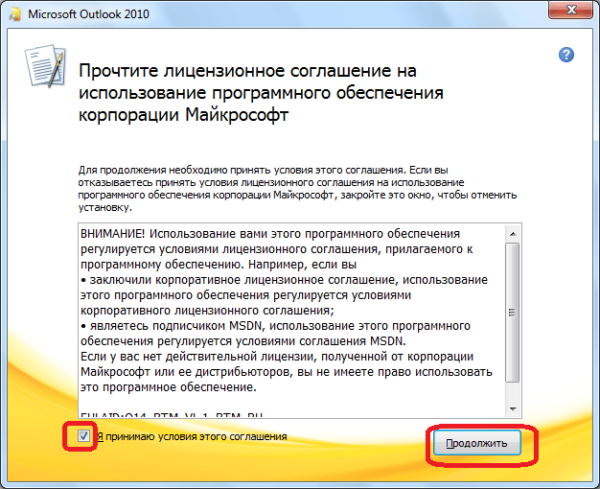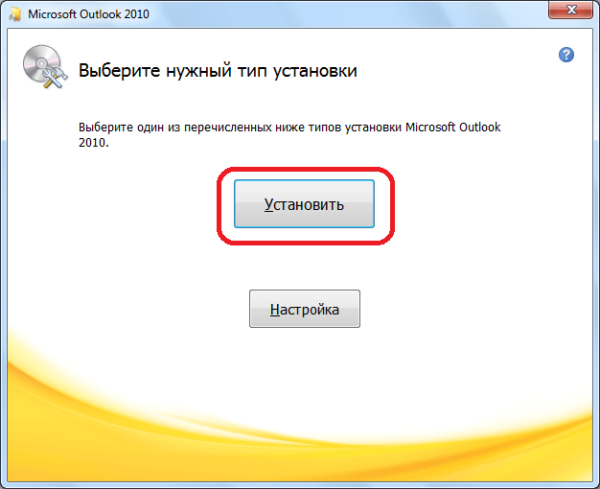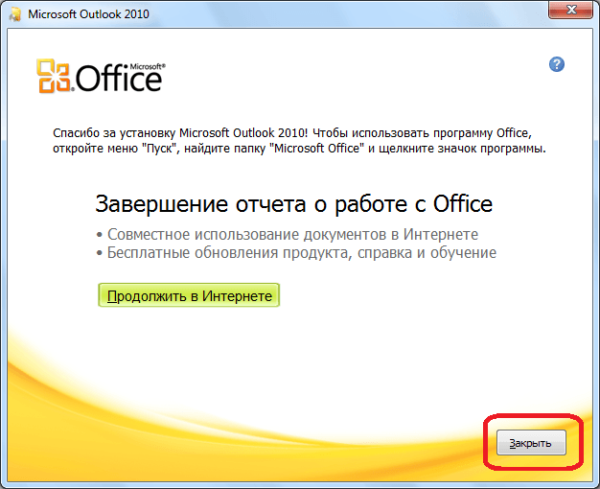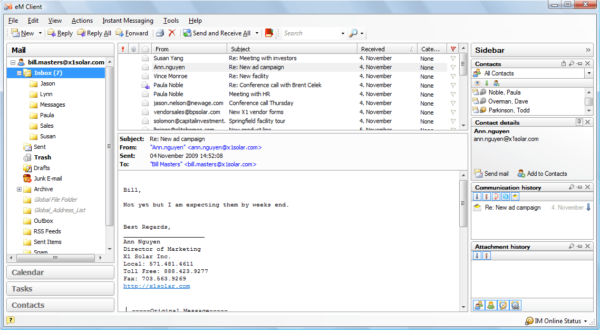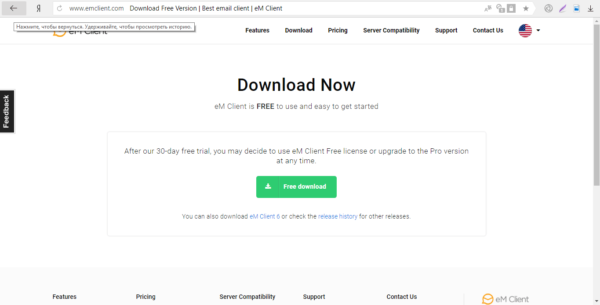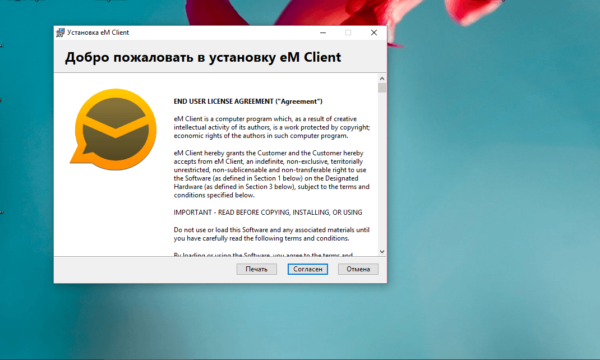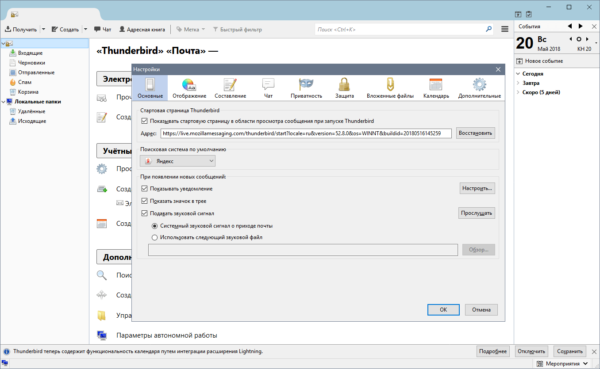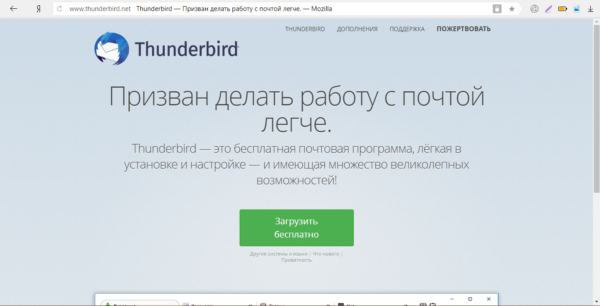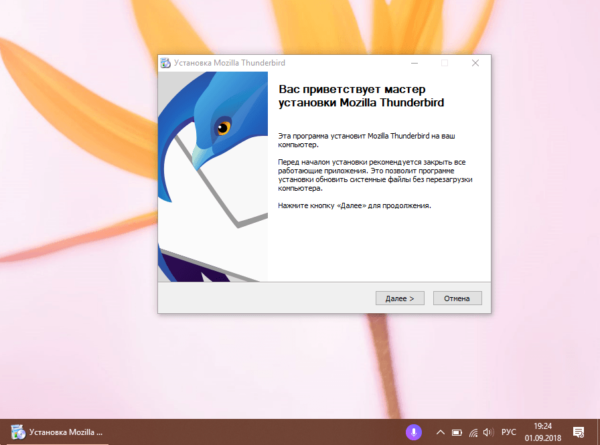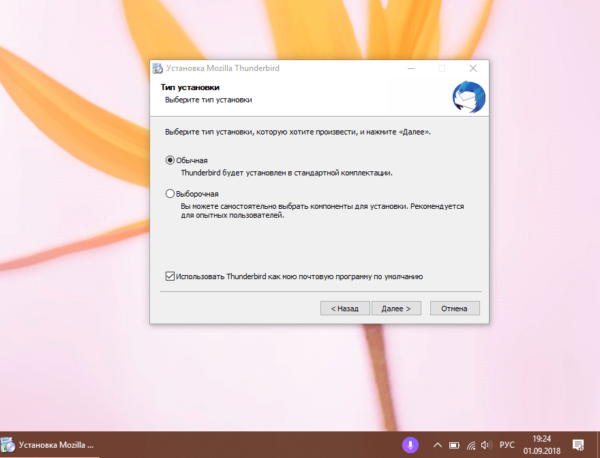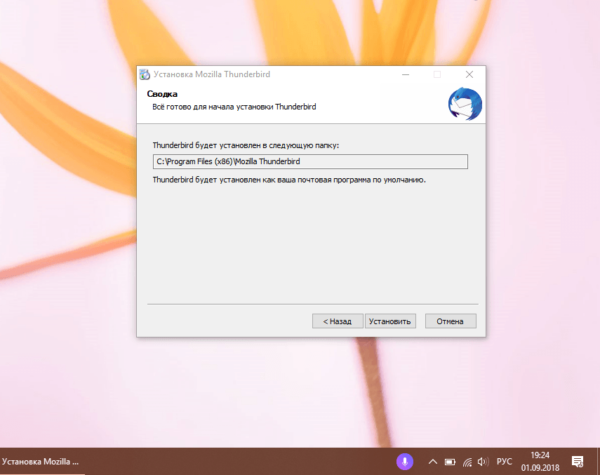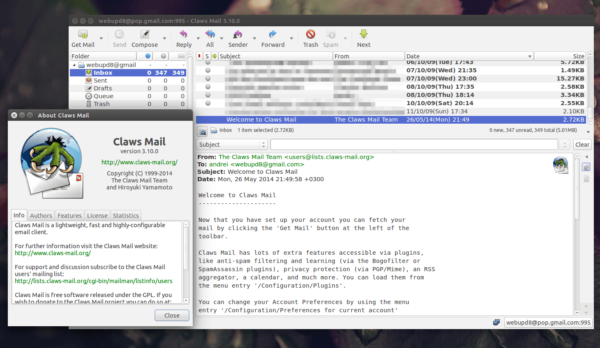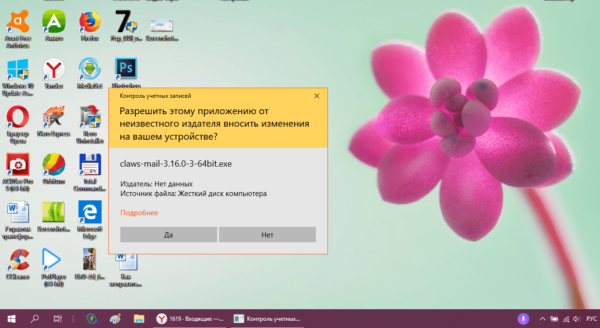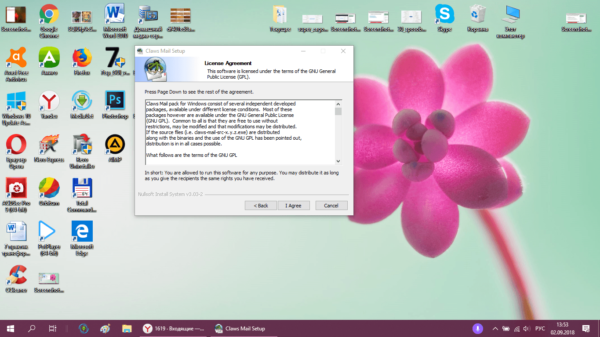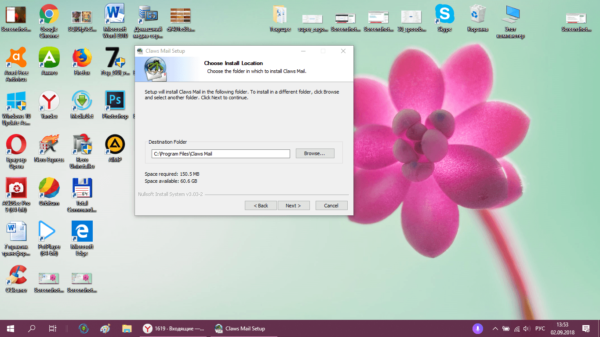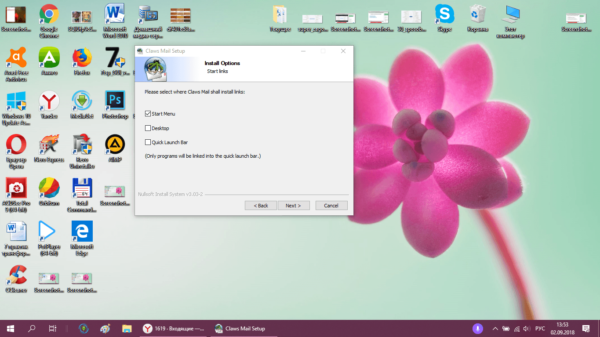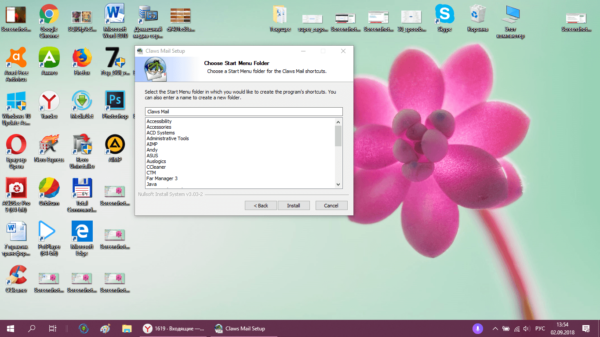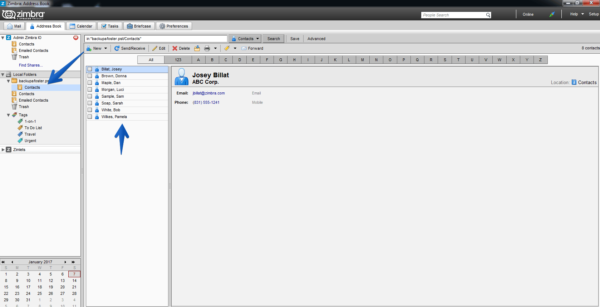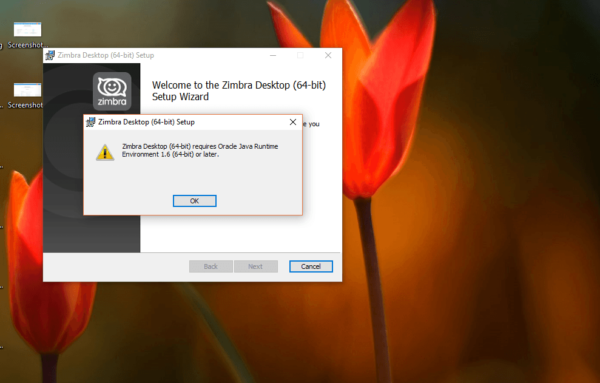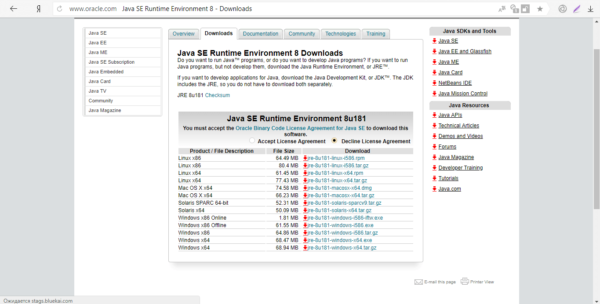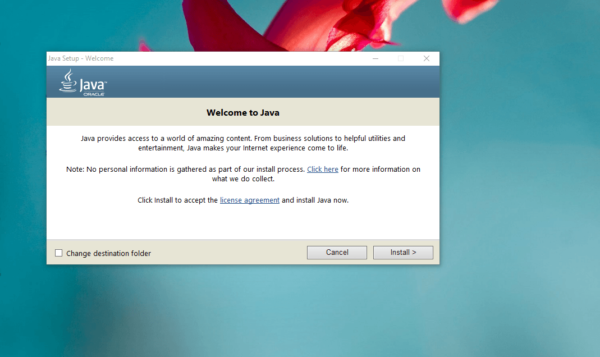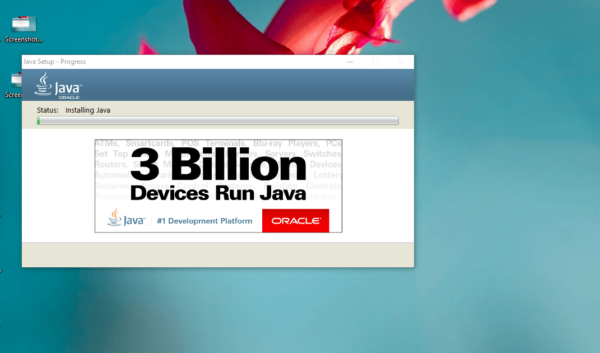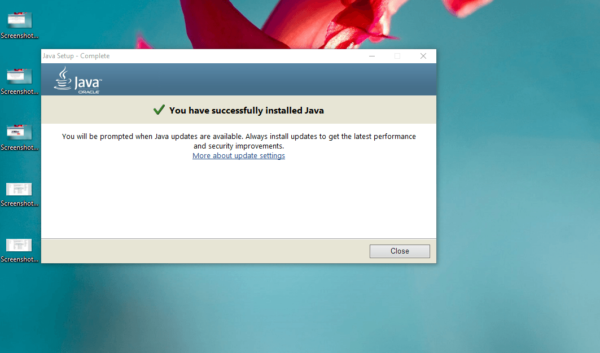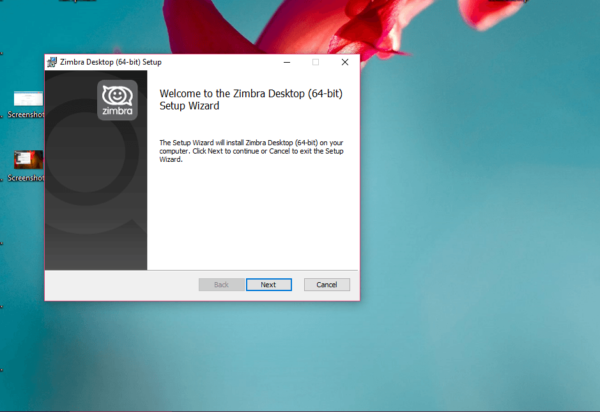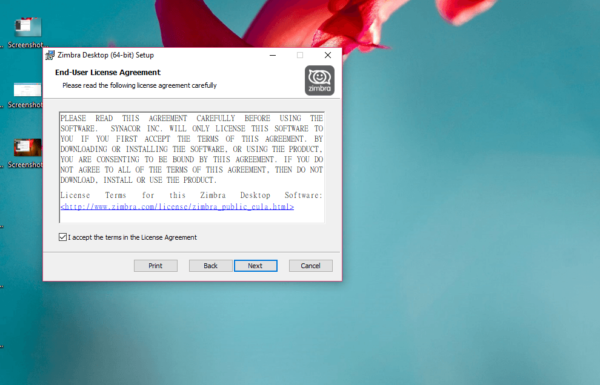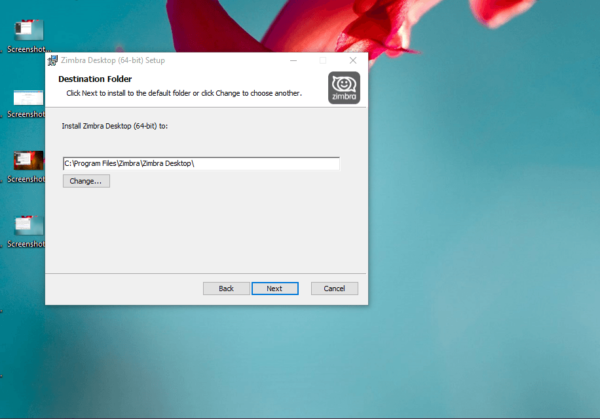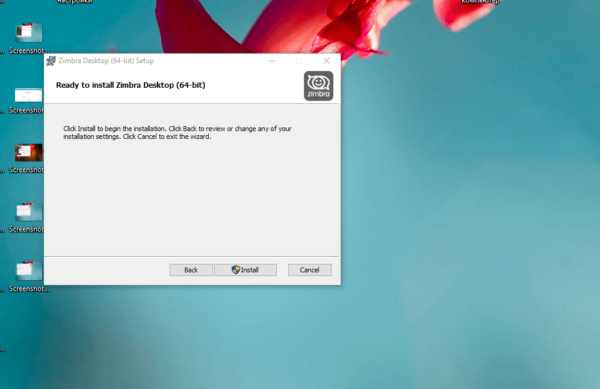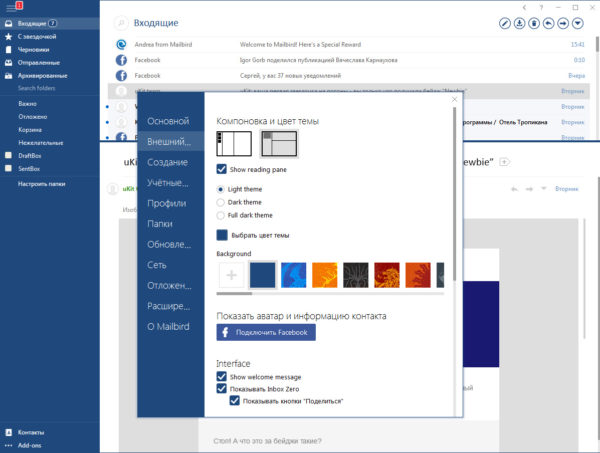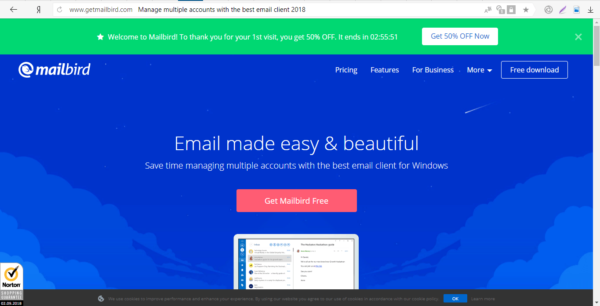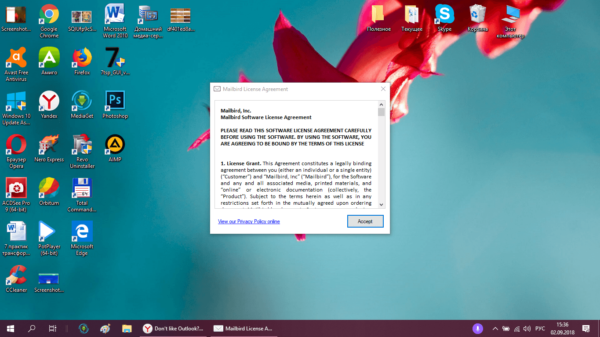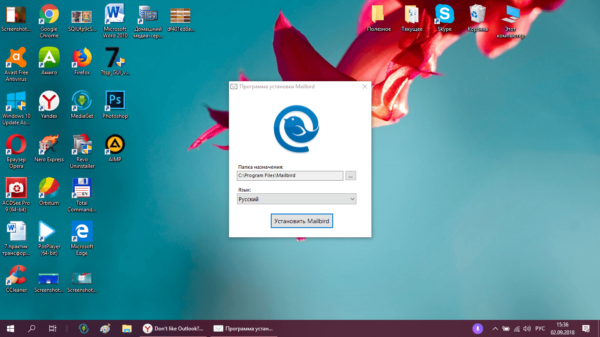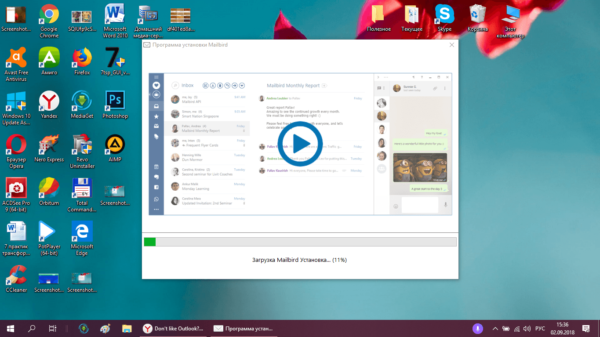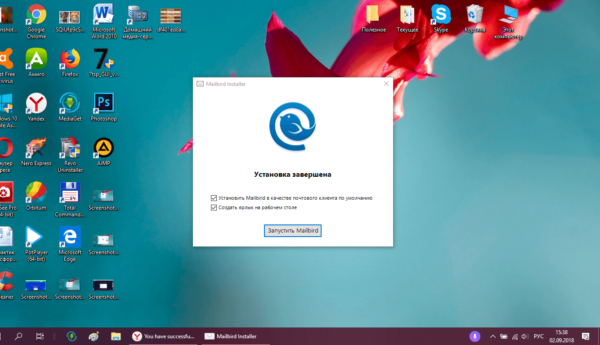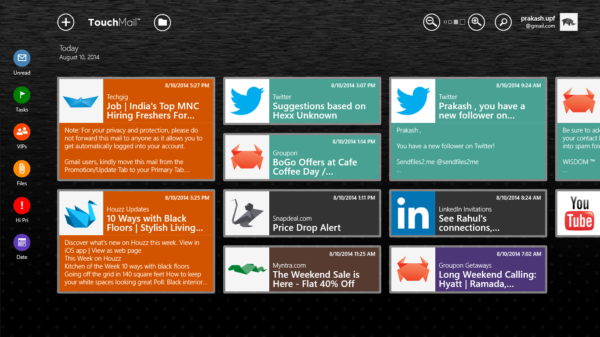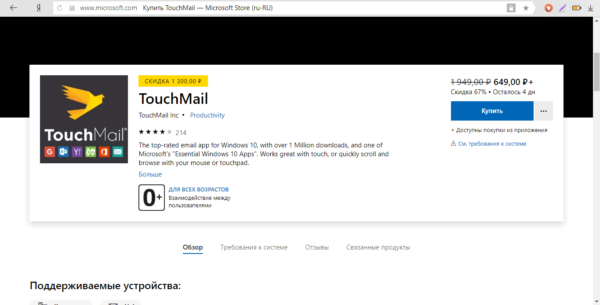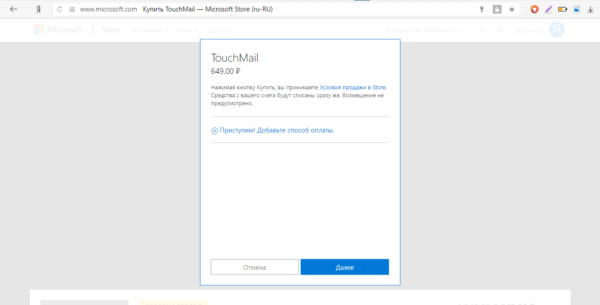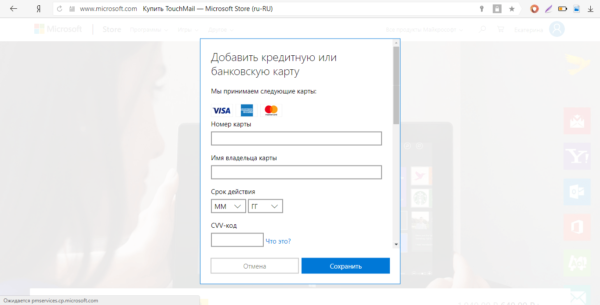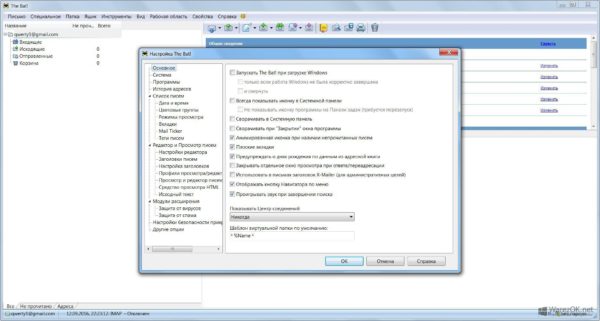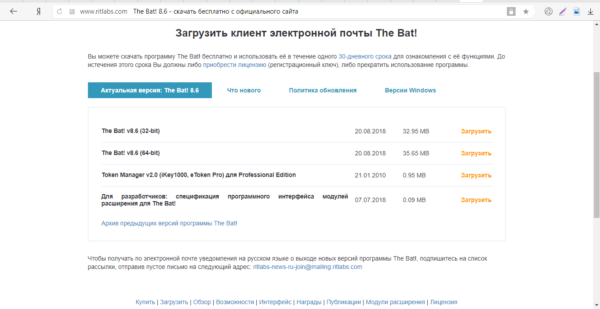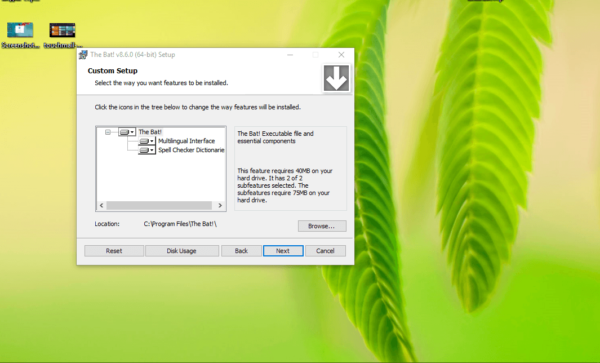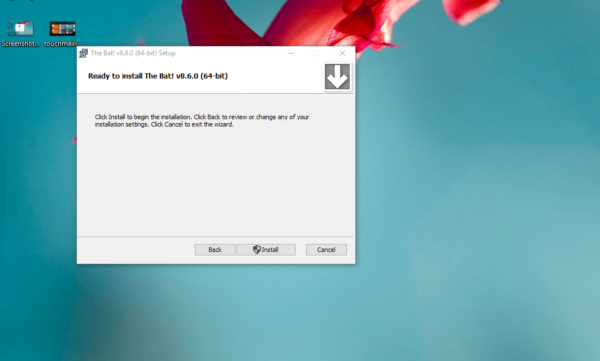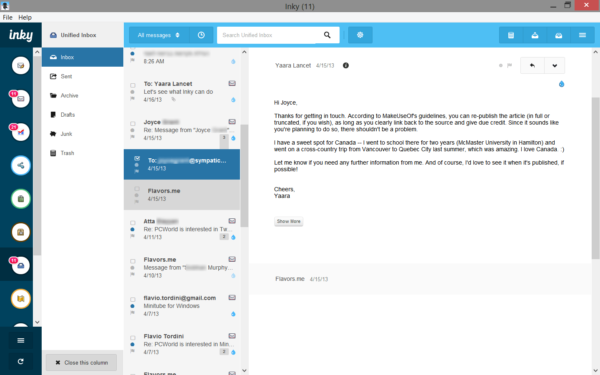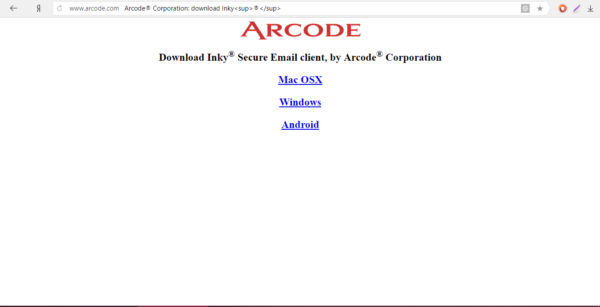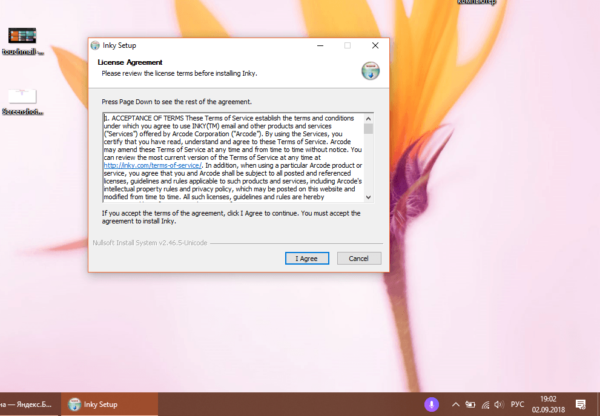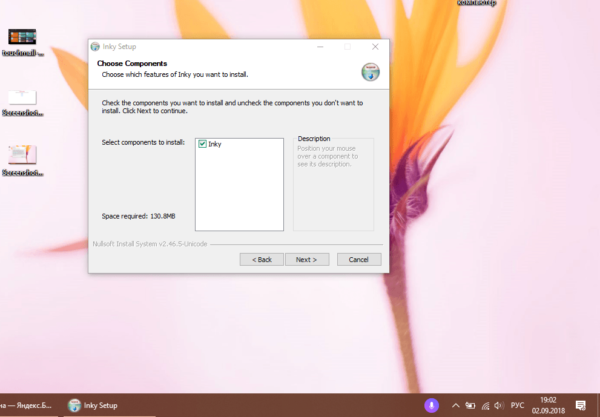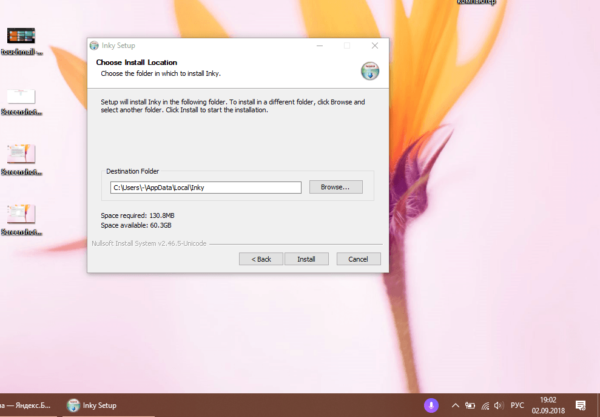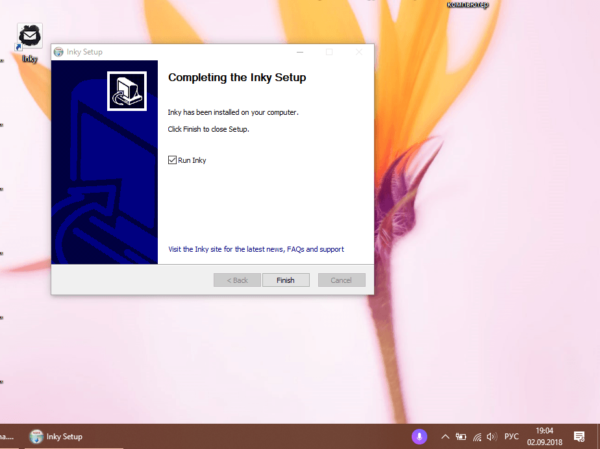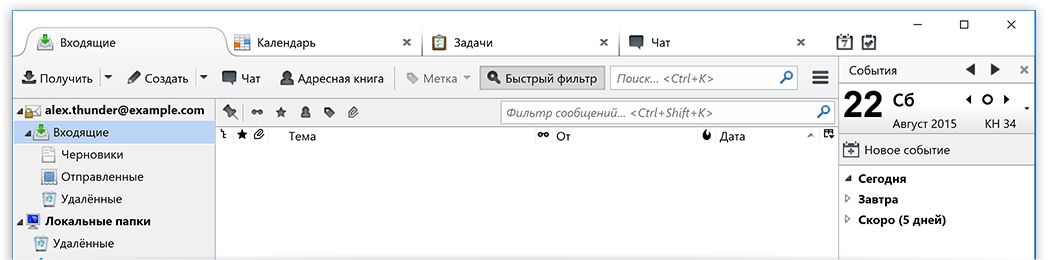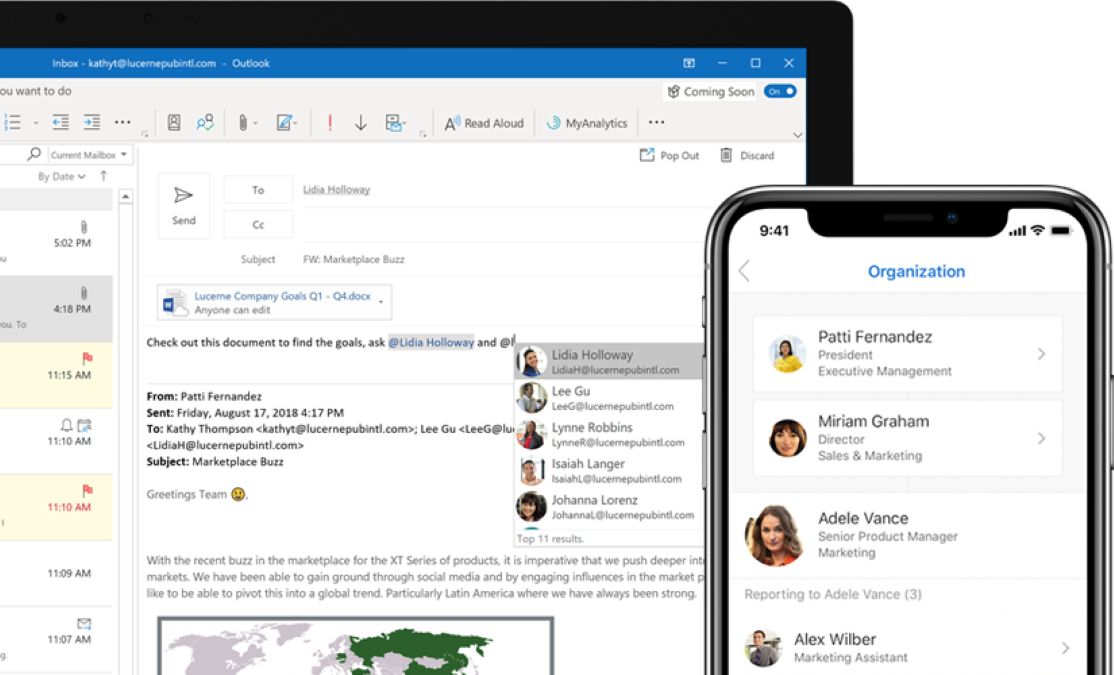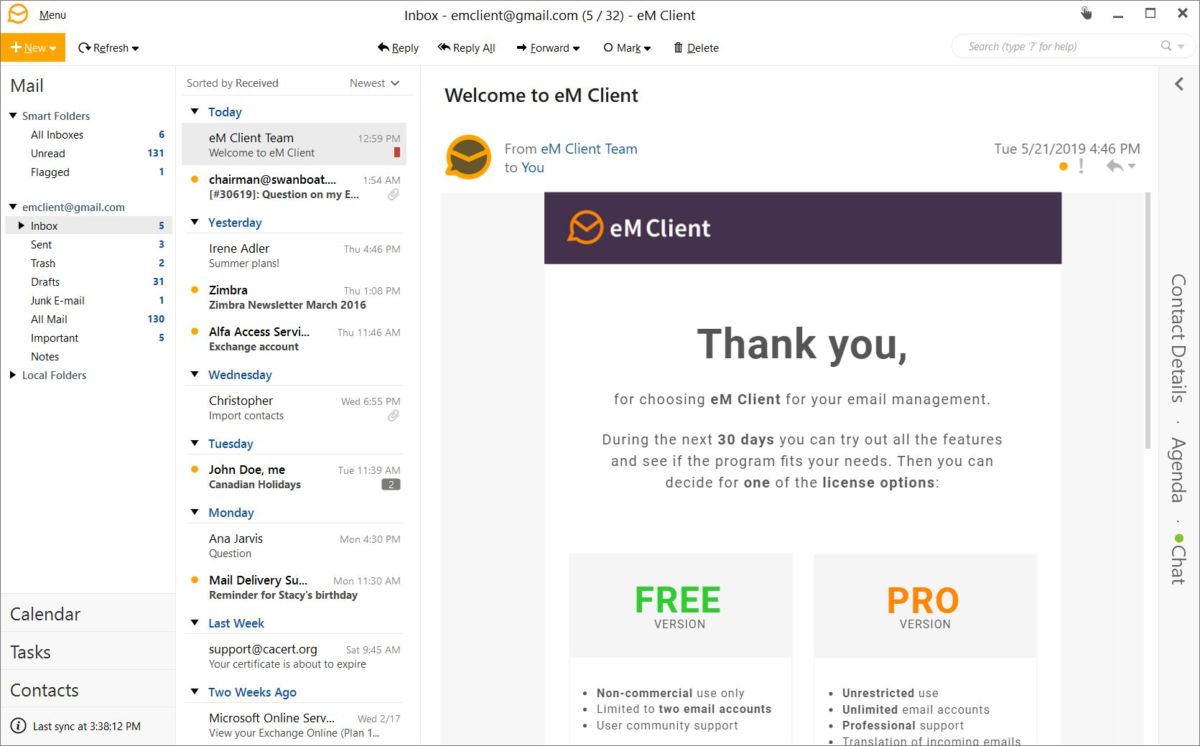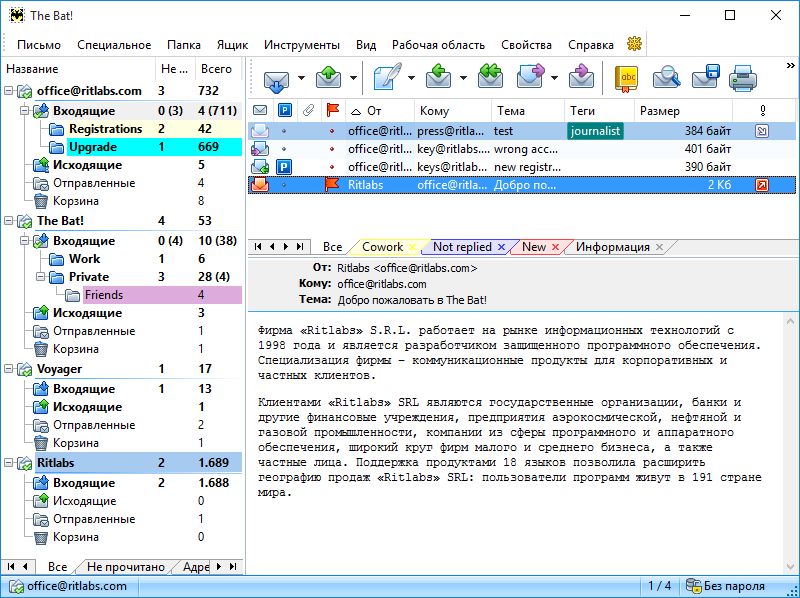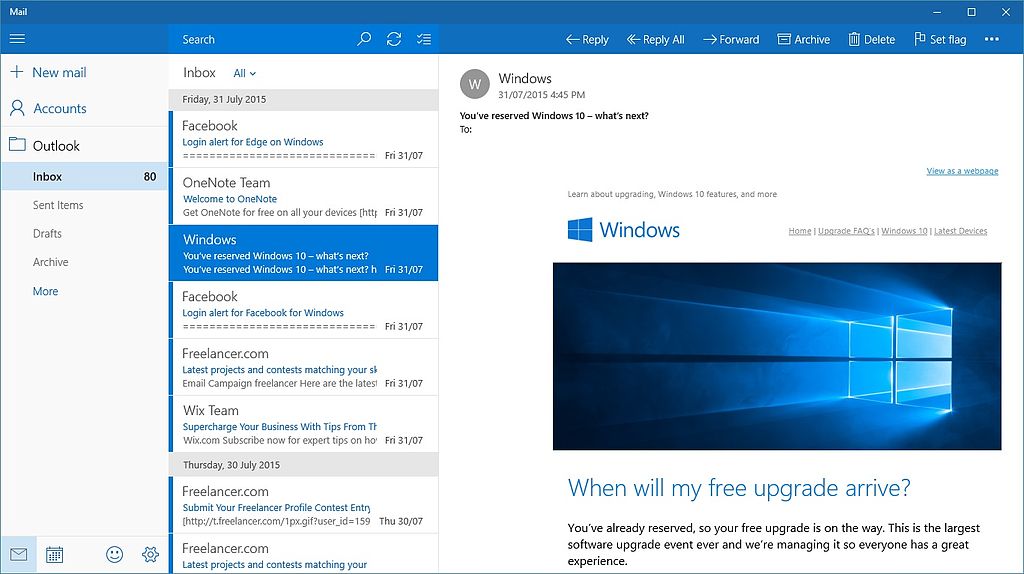У современных пользователей интернета есть как минимум два почтовых ящика – один для работы, другой для личных дел. Даже в таком, казалось бы, простом случае, отслеживать письма в каждом из них становится достаточно сложно. А что уж делать, если ящиков куда больше, чем два… Для таких случаев предусмотрены специальные приложения, в которых можно объединить все профили и удобно управлять ими. Представляю вам 7 лучших почтовых клиентов для Windows 10.
Microsoft Outlook
Универсальный почтовый клиент от Microsoft, входящий в пакет Microsoft Office. Сочетает в себе функционал сервиса для почты, календаря и даже To-Do листа. Очень примечательна совместная работа с приложениями из пакета Office – Word, PowerPoint, Excel и прочими. Поддерживает огромное количество облачных сервисов, среди которых Microsoft Exchange, Teams, SharePoint, iCloud, OneDrive и Dropbox. В приложении подключаются также Gmail и еще Yahoo Mail.
В приложении удобно одновременно подключать практически все аккаунты с различных почтовых сервисов. К письму можно прикреплять файлы любых форматов. Если нужно будет вложить большие файлы, размер которых превышает 20 МБ, лучше воспользоваться облаком.
Преимущества
- Удобный интерфейс с поддержкой русского языка.
- Интеграция с социальными сетями.
- Поддержка самых популярных почтовых сервисов.
- Наличие облегченной версии Outlook Express.
- Возможность экспорта и импорта контактов.
- Синхронизация с мобильными устройствами.
- Небольшие системные требования.
- Интеграция с приложениями Office.
- Почти бесплатный, есть пробный период.
Недостатки
- Платить в любом случае придется. Хотя бы за подписку на Office 365 – от 70 долларов в год, смотря еще какой тариф выбирать.
Комьюнити теперь в Телеграм
Подпишитесь и будьте в курсе последних IT-новостей
Подписаться
Windows Mail или «Почта»
Еще одно «изобретение» от корпорации Microsoft. В отличие от Outlook, программа заранее встроена в систему Windows и абсолютно бесплатна в использовании. Различия имеются, и одно из основных – небольшой функционал, позволяющий работать только с почтой. Зато все самое важное всегда под рукой, никаких перегруженных интерфейсов.
Все максимально просто и понятно, качать и устанавливать ничего не придется. Шифрование писем есть, но весьма ограниченное – только для аккаунтов, привязанных к Exchange. С главного окна проводится быстрое подключение к почте Outlook, Exchange, Google, Yahoo! и iCloud. Прочие электронные ящики тоже можно подключить, но настраивать их придется полностью вручную.
Преимущества
- Простота в оформлении.
- Бесплатное использование.
- Возможность подключить любую почту.
- Синхронизация с календарем и списком задач.
- Выбор цвета интерфейса и фонового рисунка на свое усмотрение.
Недостатки
- Настройка некоторых почтовых ящиков вручную.
- Шифрование доступно только для привязанных к Exchange аккаунтов.
- Часто появляются различные ошибки.
Mozilla Thunderbird
Это бесплатное приложение разработано компанией Mozilla. Отлично подходит для использования на всех десктопных платформах, будь то Windows, Linux или macOS. И, пожалуй, это одна из немногих программ, которая «дружит» с другими клиентами.
Часто данный почтовый клиент для Windows 10 выбирают потому, что в нем есть мощные спам-фильтры. И порой они настолько мощны, что под блокировку попадают даже вовсе не рекламные сообщения. Впрочем, параметры попадания писем под спам-фильтр пользователь может настроить сам.
В плане интерфейса Thunderbird не уступает никому. Здесь есть огромное количество различных тем, плюс поддерживается визуализация и установка всяких расширений. Для большего удобства предусмотрено создание виртуальных папок. Чтобы не потерять ничего важного, включайте функцию резервного копирования.
Преимущества
- Интеграция с другими почтовыми клиентами.
- Добавление нескольких аккаунтов.
- Поддержка протоколов SMTP, NNTP, POP3, IMAP и RSS.
- Защита от спама и вредоносных писем.
- Удобный интерфейс со множеством настроек.
- Автоматические обновления приложения.
- Высокий уровень шифрования сообщений.
- Возможность прикрепления цифровых подписей.
Недостатки
- Временами слишком мощный спам-фильтр – порой под раздачу попадают даже безобидные сообщения.
Mailbird
Еще один условно-бесплатный mail-клиент для Windows 10. Одно из его главных преимуществ – невысокие требования к ресурсам, поэтому приложение будет отлично работать даже на слабых компьютерах. Интерфейс максимально простой, все на виду и под рукой, при необходимости он легко перенастраивается. В 2018 году по версии Softonic Mailbird был назван лучшим клиентом для Windows 10.
С бесплатностью тут тоже есть подвох – есть ограничения по количеству одновременно подключенных аккаунтов (максимум три) и доступу к некоторым функциям. Чтобы убрать все эти ограничения, надо купить один из двух тарифов – Personal или Business. В первом случае можно платить по 2.42 евро каждый месяц или один раз заплатить 65 евро. Во втором варианте нужно будет платить по 3.75 евро ежемесячно, но и функционал в тарифе куда больше.
Преимущества
- Простой и удобный интерфейс, который легко меняется на усмотрение пользователя.
- Интеграция с различными сервисами, такими как Trello, Evernote, Asana, Facebook, Twitter, WhatsApp, Google Календарь, Slack и так далее.
- Легкость импорта и синхронизации контактов.
- Удобный поиск с разными фильтрами.
Недостатки
- Ограниченный функционал в бесплатной версии.
The Bat!
Приложение The Bat! было разработано компанией Ritlabs еще в далеком 1997 году. Обновления выпускаются и по сей день. Считается чуть ли не лучшим почтовым клиентом для Windows 10, выделяясь не только функционалом, но и уровнем обеспечиваемой безопасности.
Отличается возможностью сортировки писем и установки дополнительных плагинов для защиты от вирусов или спама. В приложении добавляется неограниченное количество аккаунтов, можно использовать множество готовых шаблонов для оформления писем.
Существенный минус данной программы – необходимость покупки лицензии. Вариант Home приобретается за 2000 рублей с базовым набором инструментов. Есть еще Professional за 3000 рублей, но с поддержкой всех имеющихся функций, в том числе проверкой орфографии, шифрованием баз данных и даже биометрической аутентификацией. Предусмотрен и бесплатный период пользования, ограниченный 30 днями.
Преимущества
- Высокий уровень защиты почтовых ящиков.
- Автоматическая сортировка писем по заданным пользователем параметрам.
- Удобный и понятный интерфейс.
- Создание виртуальных папок.
- Наличие шаблонов для оформления писем.
- Резервное копирование писем или папок.
- Возможность настройки прав доступа на электронные ящики.
Недостатки
- Количество доступных функций зависит от типа лицензии.
- Могут возникнуть проблемы при отображении HTML-писем.
- Частое появление разных недоработок и ошибок.
eM Client
eM Client – это условно-бесплатный почтовый клиент для Windows со множеством функций. Тут вам и планировщик задач, и чаты между пользователями, и календарь, а также возможность подключения разных чатов типа ICQ, Skype, MSN, Jabber или Yahoo!. При необходимости настройки быстро импортируются из других клиентов, таких как Thunderbird, Outlook и так далее.
Что касаемо полезных функций – здесь есть проверка правописания, перевод текста на более чем 50 языков с помощью переводчика Bing, быстрый обмен задачами и событиями из календаря с другими пользователями. В чате доступен быстрый обмен файлами с другими людьми.
А почему условно-бесплатно? Скачать его легко, но при этом можно будет подключить только два профиля. Если нужно подключить больше почтовых аккаунтов, придется доплатить за Pro-версию 1795 рублей.
Преимущества
- Поддержка практически всех популярных почтовых сервисов и быстрое подключение к ним.
- Наличие множества инструментов.
- Удобная сортировка и фильтрация писем.
- Простое шифрование писем по S/MIME и PGP.
Недостатки
- Возможность бесплатного подключения только 2 учетных записей, за остальные надо доплачивать.
- Долгая загрузка вложений.
Claws Mail
Действительно бесплатный почтовый клиент для Windows 10. Не требует много ресурсов, поэтому работает прекрасно даже на старых компьютерах. Подключить одновременно можно сколько угодно аккаунтов, но повозиться с этим придется изрядно, ведь вводить все данные придется полностью вручную.
Преимущества
- Наличие встроенного инструмента для поиска ошибок и проблем.
- Минимальное потребление памяти и отсутствие сильной нагрузки на процессор.
- Возможность установки различных плагинов – надо лишь скачать их предварительно с официального сайта.
- Проверка текста на правописание.
- Возможность настройки сочетания клавиш на свое усмотрение.
- Поддержка множества почтовых протоколов.
- Наличие шифрования по GnuPG.
Недостатки
- Тщательная настройка только вручную.
- Нет интеграции с соцсетями и облачными хранилищами.
- Нет импорта контактов и вложений из других клиентов.
- Отсутствует поддержка HTML.
Заключение
Во многих указанных почтовых клиентах для Windows есть ограниченная бесплатная версия, расширить функционал можно лишь покупкой. Специально для тех, кто не хочет никому ничего платить, есть приложение «Почта» или сервис Claws Mail. Да, безусловно, они бесплатны, но и свои минусы в них тоже имеются. Выбирать надо исходя из предпочтений.

Раньше почти все пользовались десктопными почтовыми клиентами. А с повышением доступности интернета все как-то про них забыли. Если вы решили всё-таки вернуться к полноценным приложениям, в этой статье вы найдёте несколько современных почтовых клиентов.
eM Client
В этом приложении есть масса полезных фишек, которые делают eM Client одним из лучших почтовиков для Windows. Простой и понятный интерфейс помогает быстро разобраться, что к чему. А ещё он полностью настраиваемый под ваши пожелания и задачи.
Кроме этого, есть поддержка PGP-шифрования, автоматический бекап писем, автоответчик. Есть интеграция с различными менеджерами задач и встроенный календарь.
«Из коробки» поддерживаются почтовые сервисы iCloud, Gmail, Exchange и Outlook.
Скачать (есть бесплатная версия, платная от $49.95 разово)
Microsoft Outlook
Для тех, кто предпочитает проверенный временем продукт, нацеленный на эффективность работы с почтой. В Microsoft Outlook есть все инструменты, необходимые при работе с почтой.
В едином интерфейсе можно работать сразу с файлами, календарями и почтой. Есть автоотправка сообщений и возможность отфильтровывать письма по их важности. По умолчанию поддерживаются почтовые сервисы Gmail, Yahoo и iCloud.
Скачать (бесплатно, платная версия от $69.99 за год в пакете Microsoft 365)
Zoho Mail
Zoho — это набор бизнес-сервисов наподобие Google Workspace. Конечно же, у них есть и крутой почтовый клиент.
Среди отличительных черт Zoho стоит выделить упор на совместную работу. Можно подключить почту к собственному домену и управлять почтовыми адресами самостоятельно. Есть поддержка заметок, контактов, календарей и задач.
Для переезда из Google Workspace и альтернатив есть специальные инструменты миграции. Вся почта шифруется по умолчанию, а данные хранятся в соответствии с GDPR.
Поскольку в первую очередь это бизнес-продукт, в административной панели можно найти массу соответствующих инструментов. К примеру, управление пользователями, настройками и многим другим.
Скачать (платный тариф от $1 в месяц)
Mailbird
С одной стороны, это минималистичный почтовый клиент, но в нём можно найти множество полезных функций. Сразу «из коробки» Mailbird предлагает подключить и объединить почту и контакты из различных сервисов.
Есть возможность изменять внешний вид клиента с помощью цветовых тем. Есть интеграция со сторонними сервисами: Twitter, Dropbox, Google Calendar и многими другими. Поддерживается автоматическое наполнение контактных данных из LinkedIn.
Скачать (стоимость от $2.28 в месяц)
Mailspring
Здесь тоже можно найти множество полезных штук. К примеру, объединение почтовых ящиков в один. Поддерживаются такие сервисы, как Yahoo!, Gmail, iCloud Office 365, а также протоколы IMAP/SMTP.
Из интересных возможностей стоит выделить встроенный редактор подписи, автопереводчик, проверку грамматики и кастомизацию интерфейса с помощью тем.
Скачать (есть бесплатный тариф, платный от $8 в месяц)
Postbox
Если вы ищете незахламлённое приложение для работы с почтой, Postbox может вам понравиться. Здесь также можно объединить несколько почтовых ящиков в один.
При этом разработчики не забыли дать возможность настроить интерфейс. Письма можно организовывать с помощью тегов, по контактам или добавлять к ним напоминания.
Есть встроенный редактор кода, с помощью которого можно править HTML-вёрстку писем. Также есть поддержка сервисов OneDrive, Box и Dropbox.
Скачать (есть бесплатная версия, платная $29)
Front
Этот почтовый клиент отлично подойдёт для совместной работы. Обрабатывать почту (и даже одно и то же письмо) можно всей командой. При этом все участники могут обсуждать действия между собой.
Есть возможность объединения писем из различных сервисов, а также интеграция с более чем 50 сторонними сервисами.
Скачать (есть бесплатный тариф, платный от $19)
Hiri
Этот почтовый клиент поддерживает интеграцию с Exchange/Office 365. Hiri предлагает современный интерфейс с множеством возможностей.
Из интересного выделю поддержку Active Directory для глобального управления доступом пользователей к почте. Есть встроенный календарь, напоминания, задачи и многое другое.
Скачать (от $39 в год)
Loop Email
0:00
/
Ещё один почтовый клиент, который поможет при совместной работе над почтой. Есть общий почтовый ящик со всеми письмами, над которыми необходимо работать.
С помощью Smart Inbox можно автоматизировать выбор приоритетной почты. Также есть режим Focus, в котором отображаются только необходимые вам письма.
В Loop Email можно быстро переключаться между письмами, файлами и сообщениями.
Скачать (от $10 в месяц)
Spike
Есть поддержка многих популярных почтовых провайдеров. Главная фишка Spike — работа с почтой в виде обычной переписки, как в мессенджерах. Если вам нужен такой подход, то вот, пожалуйста.
Кроме этого, есть возможность создавать шаблоны писем, добавлять упоминания других пользователей, правила обработки почты и многое другое.
Скачать (есть бесплатный тариф, платный от $5 в месяц)
Thunderbird
Закончить эту статью я хочу двумя почтовыми клиентами, про существование которых многие забыли. Первый — Thunderbird. Лёгкий, настраиваемый почтовый клиент с поддержкой плагинов.
По умолчанию Thunderbird не предлагает многих привычных возможностей, из-за чего может сложиться впечатление, что нормально работать с почтой невозможно. Для того чтобы расширить возможности, нужно установить плагины. В итоге вы сможете получить идеальный почтовый клиент.
Скачать
The Bat!
Один из самых навороченных и старых почтовых клиентов. К сожалению, из-за этого разобраться с приложением не так просто.
Из важного выделю поддержку шифрования писем и защиту от вирусов. Поддерживаются протоколы шифрования PGP, GnuPG и S/MIME. Есть крутая система фильтров и многое другое.
Скачать (от $49.99)
Теги:
Windows
macOS
eM Client
Microsoft Outlook
Zoho Mail
mailbird
Mailspring
Postbox
Front
Hiri
Loop Email
Thunderbird
The Bat!
Spike
Лучшие клиентские приложения электронной почты
В этой статье мы изучили и выбрали лучшие почтовые клиенты для Windows 10 (и других ОС).
Некоторые из них также совершенно бесплатны.
Давайте рассмотрим приведенный ниже список (без особого порядка).
1. Microsoft Outlook
Outlook уже давно является основной программой на компьютерах под управлением Microsoft Windows.
Он начал свою жизнь в пакете Office и с тех пор стал личным информационным менеджером каждого.
Хотя раньше Outlook считался прерогативой крупных компаний, усилия Microsoft по ребрендингу и стремление расширить свою привлекательность на переполненном рынке теперь означают, что Outlook может использовать каждый.
Его можно использовать как отдельную версию, в приложении для iOS или Android, а также в сочетании с сервером MS Exchange или MS SharePoint.
Эта универсальность и надежность, а также привлекательный и современный интерфейс делают Outlook идеальной службой электронной почты для различных целей, как личных, так и деловых.
Многие пользователи доверяли Outlook на протяжении многих лет, а теперь, когда он доступен для всех, он стал незаменимым для многих.
Цена: вы можете получить Outlook, если подпишитесь на один из тарифных планов Office 365, таких как Домашний, Персональный и т.д.
2. Thunderbird
Thunderbird — это проект с открытым исходным кодом, у которого много поклонников по всему миру.
Разработанный компанией Mozilla, Thunderbird на самом деле начал свою раннюю жизнь как часть старого пакета браузеров Netscape, когда электронная почта была обычным явлением, интегрированным в веб-браузер.
После того, как корпорация Mozilla решила сделать исходный код своего браузера Mozilla доступным, Thunderbird действительно стал популярным среди многих пользователей компьютеров, которым нравилась идея программного обеспечения с открытым исходным кодом.
И для многих таких людей программное обеспечение с открытым исходным кодом тесно связано с их политическими взглядами.
Одна из особенностей Thunderbird заключается в том, что вы можете легко добавлять темы и расширения.
Расширения предоставляют множество новых возможностей и включают в себя все — от функций календаря до создания PDF-файлов из электронных писем.
Хотя в последние годы развитие замедлилось, Thunderbird остается фаворитом, потому что он полностью бесплатный и надежный.
Он давно стал любимцем многих пользователей электронной почты, а тот факт, что новые функции могут быть добавлены путем установки расширений, делает его надежным выбором.
Цена: бесплатно.
3. eM Client
Красочные темы и чистый, современный интерфейс отличают eM Client. Вы можете легко управлять контактами, синхронизировать их и управлять календарем.
Существует бесплатная версия, но профессиональная версия даст вам больше возможностей, таких как неограниченное количество аккаунтов и перевод иностранных писем.
Клиент eM, вероятно, понравится многим людям, а современный подход к электронной почте позволил создать элегантный и приятный пользовательский интерфейс.
Ценообразование:
- Бесплатная версия для некоммерческого использования и ограниченных учетных записей (только электронная почта, календарь и контакты);
- Pro версия $49,95 единовременная плата.
4. Mail and Calendar app
Приложение электронной почты Microsoft по умолчанию пережило ренессанс с переходом на интерфейс Metro и более удобный интерфейс на всех платформах Windows.
Если ваши потребности в электронной почте несложны, Mail легко поможет вам.
Он имеет простой трехпанельный интерфейс, большие кликабельные области и эстетику, отражающую плоский дизайн Metro, который нравится многим пользователям и которому легко следовать.
Все это и функциональность календаря делают его достойным внимания.
Простота MS Mail, возможно, не получит никаких наград, но упрощенного подхода к повседневной работе с электронной почтой достаточно для многих людей, которым просто нужно оставаться на связи с семьей и друзьями без всех сложных дополнений, которые предлагают другие почтовые клиенты.
Цена: бесплатно.
5. Mailbird
Если вам нужна комплексная система управления электронной почтой, Mailbird может вам подойти.
Это действительно современный почтовый клиент, который интегрируется со многими сторонними приложениями, включая Google.
Настраиваемые макеты, удобный интерфейс и интеграция с социальными сетями делают Mailbird действительно интересной альтернативой другим клиентам.
Вы можете заплатить единовременный взнос, чтобы раскрыть потенциал версии Mailbird Personal, или вы можете платить ежегодно за версию Business или Personal.
Текущая цена составляет:
- Персональный $19,50 в год;
- Персональная разовая скидка $39,50;
- Бизнес $29,50 в год.
SFLetter Есть бесплатный тариф
2 отзыва
Официальный сайт Сравнить с Microsoft Outlook
Веб-служба безопасной электронной почты, которая помогает защитить электронные письма и вложения от несанкционированного распространения и просмотра третьими лицами.
Защита данных электронной почты
Почта Yahoo! Есть бесплатный тариф
2 отзыва
Официальный сайт Сравнить с Microsoft Outlook
Служба электронной почты с хранилищем журналов и контактов и 1 ТБ места для сообщений,
Электронная почта
МойОфис Почта Есть бесплатный тариф
Официальный сайт Сравнить с Microsoft Outlook
Система электронной почты с календарями и адресными книгами для организации деловой переписки.
Электронная почта
Spike Есть бесплатный тариф
Официальный сайт Сравнить с Microsoft Outlook
Инструмент для командного и делового общения.
Системы совместной работы Электронная почта
eM Client: недорогая альтернатива Outlook
Клиент eM похож на Outlook, предлагая полный пакет с почтой, контактами, календарем и управлением задачами и даже функцией чата.
- Он поддерживает все популярные почтовые службы, и большинство из них можно настроить самостоятельно.
- Приложение имеет инструменты резервного копирования, которые могут автоматически сохранять данные даже во время работы почтового клиента.
- Также следует отметить простоту настройки шифрования электронной почты. Соответствующие функции для PGP и S/MIME появляются сразу после установки и активируются несколькими щелчками мыши.
- Клиент eM бесплатен для частного использования и позволяет управлять двумя учетными записями электронной почты одновременно. В версии Pro количество счетов неограниченно.
Скачать бесплатно
WorksPad
Официальный сайт Сравнить с Microsoft Outlook
Безопасное корпоративное мобильное рабочее пространство
Управление документами Защита данных электронной почты
Claws Mail
Это действительно бесплатный почтовый клиент для Windows 10, не требующий больших ресурсов и хорошо работающий даже на старых компьютерах. Вы можете одновременно подключить сколько угодно счетов, но это обременительно, так как вам придется вводить все данные вручную.
Преимущества
- Встроенный инструмент для устранения ошибок и неисправностей.
- Минимальное потребление памяти и отсутствие высокой нагрузки на процессор.
- Установка различных плагинов — их нужно будет скачать с официального сайта.
- Проверьте текст на орфографию.
- Возможность настроить сочетания клавиш по своему вкусу.
- Поддержка нескольких протоколов электронной почты.
- Шифрование GnuPG.
Zoho Mail Есть бесплатный тариф
1 отзыв
Официальный сайт Сравнить с Microsoft Outlook
Сервис для получения почты, удобного ее упорядочивания, сортировки. Офис, календарь, задачи и контакты встроены.
Электронная почта
Inbox от Gmail (сервис закрыт) Есть бесплатный тариф
5 отзывов
Новая служба электронной почты от Google на базе Gmail, позволяющая сосредоточиться на самых важных письмах.
Приложение Inbox от Google работает на базе Gmail и предоставляется бесплатно.
Gmail Есть бесплатный тариф Мы используем этот сервис в Startpack и рекомендуем его
65 отзывов
Официальный сайт Сравнить с Microsoft Outlook
Бесплатная электронная почта от Google. Предлагает доступ к почтовому ящику через веб-интерфейс и протоколы POP3, SMTP и IMAP. С его помощью можно получить доступ ко всем сервисам Google.
Электронная почта
eM Client
eM Client — это бесплатный почтовый клиент для Windows, который предлагает широкий спектр возможностей. В нем есть бесплатный планировщик задач, пользовательские чаты, календарь и возможность подключения к различным чатам, таким как ICQ, Skype, MSN, Jabber или Yahoo! При необходимости можно быстро импортировать настройки из других клиентов, таких как Thunderbird, Outlook и др.
Что касается полезных функций, то здесь есть проверка орфографии, перевод текста на более чем 50 языков благодаря переводчику Bing, быстрый обмен задачами и событиями календаря с другими пользователями. Существует быстрый обмен файлами с другими людьми в чате.
Почему он бесплатный? Его легко загрузить, но вы можете подключить только два профиля. Если вам необходимо подключить больше учетных записей электронной почты, вам придется доплатить за версию Pro в размере 1 795 рублей.
Преимущества
- Поддерживает почти все популярные почтовые службы и быстро подключается к ним.
- Разнообразие инструментов.
- Удобная сортировка и фильтрация электронной почты.
- Стандартное шифрование S/MIME и PGP.
Недостатки
- Бесплатно можно подключить только 2 аккаунта, за остальные нужно платить.
- Длительное время загрузки вложений.
Важные советы по электронной почте, чтобы помнить
Какой бы почтовый клиент вы ни выбрали, есть несколько советов, которые следует иметь в виду, чтобы облегчить себе жизнь.
Во-первых, безопасность электронной почты имеет ключевое значение. Это не просто проблема конфиденциальности — взломанный аккаунт электронной почты может привести к взлому других аккаунтов, включая банковские и электронные. Во-вторых, вы узнаете, как эффективно работать с электронной почтой. об эффективности работы с электронной почтой. о повышении эффективности работы с электронной почтой. о повышении эффективности работы с электронной почтой . В-третьих, не позволяйте электронной почте напрягать вас.
Что вам не нравится в Microsoft Outlook? Какой другой почтовый клиент вы используете вместо этого? Есть ли хорошие, которые мы упустили из виду? Поделитесь с нами в комментариях ниже!
Первоначально написано Тиной Зибер 3 ноября 2009 года.
Поделиться: Gmail Mozilla thunderbird outlook microsoft desktop email client Email Tips 4Share:Wscadminui.exe: что это такое и как это исправитьПредыдущая статьяЧто нового и сломанного в Windows 10 Preview build 10532Следующая статья
Excel против Google Sheets: какой из них лучше для вас?
08.02.2019 Продуктивность
Как улучшить управление документами с помощью свойств в Microsoft Office
04.02.2019 Продуктивность в Интернете
3. eM Client
Судя по интерфейсу и пользовательскому опыту, eM Client является полной противоположностью Outlook. Он предлагает простой, удобный дизайн, не усложненный массой бесполезных ухищрений. Весь интерфейс также подчиняется желаниям пользователя, что делает его еще проще. Он имеет встроенный календарь, приложение для обмена мгновенными сообщениями и поддерживает основные почтовые ящики (такие как Gmail, Outlook, Yahoo и т.д.).
Ключевые особенности eM Client:
- Встроенный календарь, интегрирующий задачи и списки задач.
- Менеджер контактов, включающий историю переписки и функцию объединения контактов, синхронизацию контактов из различных источников.
- Функция живого чата и возможность мгновенной отправки вложений.
- Поиск по контактам и вложениям.
- Доступна бесплатная версия и обновление до версии Pro.
«Клиент»eM
Этот почтовый клиент имеет управление электронной почтой, аналогичное Microsoft Outlook, что делает его отличной альтернативой. Он имеет современный и простой в использовании интерфейс, который можно освоить без особых проблем и настроить по своему вкусу. Помимо функций электронной почты, он также предлагает календарь, задачи, контакты и чат, совместим с основными сервисами, такими как Gmail, Yahoo, Exchange и iCloud. В нем также имеется супербыстрый и настраиваемый поиск, позволяющий всегда находить любое письмо или файл наиболее продуктивным способом.
У этого менеджера есть бесплатная версия с ограниченными возможностями, поскольку она позволяет управлять только двумя учетными записями, которую мы можем загрузить с его сайта. Мы также можем приобрести полнофункциональную лицензию eM Client Pro за $49.95 . Это приложение совместимо с операционными системами Windows и Mac.
Mozilla Thunderbird
Когда-то давно мы были менеджером электронной почты, характеризующимся бесплатностью, открытым исходным кодом и кросс-платформенностью, который предлагает те же функции, что и Microsoft Office, а также является бесплатным, что делает его отличной альтернативой. Thunderbird хорошо настраивается, так как имеет различные плагины, такие как расширения и темы, позволяющие мгновенно изменить его внешний вид. В нем есть такие интересные функции, как адресная книга, панель напоминаний о вложениях, быстрый фильтр, который позволит нам мгновенно разделять наши письма, он поддерживает несколько учетных записей, а также позволяет использовать шифрование электронной почты, что повысит нашу конфиденциальность.
Mozilla Thunderbird — это совершенно бесплатное приложение, совместимое как с Windows, так и с Mac OS, которое мы можем загрузить прямо с его официального сайта.
Mailbird
Это менеджер электронной почты, с помощью которого мы можем управлять различными учетными записями электронной почты (IMAP, POP3 и Exchange) и настраивать различные профили, что делает его хорошей альтернативой Microsoft Outlook. Он отличается простым и минималистичным дизайном и высокой скоростью загрузки. Он имеет полную интеграцию с инструментами обмена сообщениями и социальными сетями, такими как WhatsApp, Twitter и Facebook, а также с менеджерами задач, такими как Asana и Evernote, или календарными менеджерами, такими как Google Calendar. Мы сможем искать вложения по ключевым словам, а также просматривать их перед загрузкой. Он также позволяет добавлять сочетания клавиш и поддерживает 17 языков.
Цена Mailbird составляет 2,42 евро в месяц, который оплачивается в течение нескольких лет, или вы также можете приобрести лицензию за 65 евро. Для предприятий он стоит 3,75 евро в месяц с ежегодной платой. Мы можем протестировать его бесплатно, загрузив с официального сайта. Он доступен для Windows, Mac, iOS и Android.
Когти Mail
Это приложение работает как менеджер электронной почты и читалка новостей. Он с открытым исходным кодом и бесплатный, имеет обширные конфигурации и множество функций, которые могут сделать его альтернативой Microsoft Office. Почта может храниться в формате почтового ящика MH, а также в формате Mbox с помощью плагина. Среди его особенностей выделяются безопасность (GPG, SSL, антифишинг), шаблоны, минимизация встреч, настраиваемая панель инструментов, возможности поиска и фильтрации, а также агрегатор RSS, календарь, антиспам и возможность легкого импорта и экспорта электронной почты.
Claw Mail — это бесплатный почтовый клиент, совместимый как с Windows, так и с Mac OS, который можно загрузить с его веб-сайта.
Windows 10 Почта и Календарь
В Windows 10 также есть собственный менеджер электронной почты для личного и профессионального использования, а также совместимость с Office 365, Exchange, Outolook.com, Gmail и Yahoo, среди прочих. Его интерфейс прост и элегантен, с ним удобно работать. Он имеет широкую поддержку календаря для организации и управления напряженным расписанием. Он также имеет возможность конструировать электронные письма благодаря интеграции с Microsoft Word, и мы можем загружать и сохранять все вложения электронной почты одним махом.
Почта и календарьРазработчик: Microsoft CorporationЦена: бесплатно
Gmail
Gmail является одним из самых популярных почтовых клиентов в мире и может использоваться в качестве отличной альтернативы Microsoft Outlook. Преимуществом является то, что мы можем получить доступ к нему с любого компьютера без необходимости установки приложения на компьютер. Он имеет полную интеграцию с самыми популярными приложениями Google, такими как Google Calendar, Google Drive и Google Photos. Он способен упорядочить входящие сообщения, разделив рекламные письма и сообщения в социальных сетях по отдельным папкам. Он также имеет фильтры и ярлыки для упорядочивания наших сообщений и включает расширенные функции поиска в папке входящих сообщений. Не обошлось и без возможностей напоминания: возможность просматривать сообщения, не открывая их, в автономном режиме, откладывать сообщения в сторону и др.
Gmail — это совершенно бесплатный почтовый клиент, который мы можем получить, зайдя на его сайт.
Nylas Mail
Это одна из лучших кроссплатформенных платформ электронной почты с открытым исходным кодом. Он имеет интуитивно понятный и простой в использовании и настройке интерфейс с действительно привлекательным дизайном. Он даже позволяет нам устанавливать плагины для перевода писем на другой язык. Он включает в себя возможность включать различные подписи при ответе на электронные письма, а также такие функции, как отслеживание ссылок, что позволяет узнать, сколько раз контакт нажимал на отправленную ссылку, и отслеживание открытости, что позволяет узнать, сколько раз было отправлено сообщение.
Nylas Mail совместим с Linux, Windows или Mac и является полностью бесплатным. Его можно загрузить с официального сайта.
почтовый ящик
Это почтовый клиент для тех, кому нужно выйти за рамки базовых возможностей. Он совместим с электронной почтой IMAP, POP и SMTP, что позволяет управлять такими учетными записями, как Hotmail, Yahoo !, Gmail AOL, Outlook, Office 365, ProtonMail и другими. Он также позволяет упорядочивать и помечать сообщения, архивировать или редактировать их. Безопасность Это одна из его сильных сторон, обеспечивающая защиту от вредоносных программ, троянов, шпионских программ и фишинга, которая быстро обновляется каждые 30 минут. Он также предлагает очень эффективное окно поиска почты, а также возможность установки расширений Thunderbird.
PostBox совместим как с Windows, так и с Mac OS, и мы можем приобрести лицензию за 39 долларов или годовую лицензию за 19 долларов. Мы также можем бесплатно опробовать его в течение 30 дней, загрузив с их сайта.
- Адрес электронной почты
- Windows
Аудио DSD: что это такое, характеристики и наиболее распространенные применения
Предыдущий
Фотографии iCloud не синхронизируются: как устранить проблему
Следующий
Поиск:
Подать это объявление
<заголовок class=»mh-posts-large-header»>Заголовок
5 мобильных детективных игр, которые заставят вас задуматься
14 авг 2022 0.
Если вы ищете мобильные детективные игры, чтобы проверить свои навыки сыщика или детектива, то у вас будет отличная […]…
<заголовок class=»mh-posts-large-header»>Заголовок
Лучшие часы Amazfit для плавания
14 VIII 2022 0
Сегодня мы используем смарт-часы практически для всего, они служат нам во многих повседневных делах, и мы даже можем выбирать их из […]…
<заголовок class=»mh-posts-large-header»>Заголовок
Сосредоточьтесь на этих плейлистах Apple Music
14 авг 2022 0.
Многие пользователи обращаются к музыке, чтобы сосредоточиться в определенное время или стать более продуктивными. […]
<заголовок class=»mh-posts-large-header»>Заголовок
Что делать для безопасного обновления системы и программ
14 VIII 2022 0
Поддержание оборудования в актуальном состоянии важно для его правильной работы, соответствия последним усовершенствованиям и повышения безопасности. Важно […]
<заголовок class=»mh-posts-large-header»>Заголовок
Где взять минералы Genshin Impact
14 VIII 2022 0
Если вам нравится играть в Genshin Impact на игровом мобильном телефоне, вы наверняка захотите узнать несколько хитростей, чтобы сделать […]…
<заголовок class=»mh-posts-large-header»>Заголовок
Мобильная камера запотела? Очистите его как можно скорее
14 VIII 2022 0
Проблема мутной камеры мобильного телефона возникает гораздо чаще, чем вы думаете, и может возникнуть на всех мобильных телефонах и даже на разных […]…
<заголовок class=»mh-posts-large-header»>Заголовок
Как просмотреть HTML-код любого сайта в любом браузере
16 VIII 2022 0
Веб-сайт — это не что иное, как продукт веб-разработчика и дизайнера, с помощью которого они пытаются привлечь внимание пользователей, […]…
<заголовок class=»mh-posts-large-header»>Заголовок
Как скопировать текст с веб-страницы, который нельзя скопировать?
16 VIII 2022 0
Вы работаете в Интернете и часто копируете и вставляете текст с веб-сайтов? Если да, то вы наверняка сталкивались с ситуациями, когда вы не можете […].
<заголовок class=»mh-posts-large-header»>Заголовок
5. Клиент eM
Клиент eM — это высоко оцененное приложение, обладающее большинством основных функций хорошего почтового приложения. Он очень хорошо спроектирован и по умолчанию имеет приятный, современный вид. Вы можете настроить его под себя, изменив расположение панелей окон или загрузив различные темы, если вас не устраивает внешний вид по умолчанию. Он также поддерживает все основные почтовые клиенты (такие как Gmail, Outlook и т.д.) и имеет встроенный календарь и менеджер контактов, что делает его очень подходящей заменой Microsoft Outlook.
Плюсы
- Бесплатная версия включает все важные функции
- Высокая настраиваемость
- Поддерживает хороший спектр услуг электронной почты
Cons
- Версия Pro (£29.95) требуется для коммерческого использования
- Техническая поддержка только в версии pro
Mailbird
Еще один относительно бесплатный почтовый клиент для Windows 10. Одно из его главных преимуществ — низкие требования к ресурсам, поэтому приложение будет отлично работать даже на слабых компьютерах. Интерфейс максимально упрощен, все находится на виду и под рукой, а при необходимости легко перенастраивается. В 2018 году Mailbird был назван лучшим клиентом для Windows 10 по версии Softonic.
Здесь тоже есть своя загвоздка — существуют ограничения на количество одновременно подключенных аккаунтов (максимум три) и доступ к определенным функциям. Чтобы снять все эти ограничения, вам необходимо приобрести один из двух тарифных планов — Персональный или Бизнес. В первом случае вы можете выбрать ежемесячный платеж в размере 2,42 евро или единовременный платеж в размере 65 евро. За тарифный план «Бизнес» вы платите 3,75 евро в месяц, но и функциональность его намного больше.
Преимущества
- Простой и удобный интерфейс, который может быть легко изменен по усмотрению пользователя.
- Интеграция с различными сервисами, такими как Trello, Evernote, Asana, Facebook, Twitter, WhatsApp, Google Calendar, Slack и так далее.
- Простой импорт и синхронизация контактов.
- Удобный поиск с использованием различных фильтров.
Недостатки
- Ограниченная функциональность в бесплатной версии.
Mozilla Thunderbird
Кроссплатформенный почтовый клиент от создателей Mozilla Firefox.
Разработчики приложения, основанного на принципе OpenSource. Преимуществом таких проектов является своевременное обнаружение и устранение уязвимостей, а также быстрое обновление продуктов.
Разработчики приложения не обошли вниманием и безопасность личной переписки. Шифрование сообщений, цифровые подписи и проверка сертификатов обеспечивают конфиденциальность личной переписки пользователей. Мощный спам-фильтр выполняет довольно хорошую работу и может быть обучен.
Функциональные возможности включают поддержку современных почтовых протоколов, RSS и Atom-каналов, поддержку легковесности и разветвленных каталогов папок. Thunderbird «дружит» практически с любой кодировкой, может фильтровать сообщения и работать с несколькими учетными записями одновременно.
По данным Mozilla, у нее 495 000 пользователей в России и 9 миллионов по всему миру. Аскетичность и концептуальную древность пользовательского интерфейса скрашивает большая зеленая кнопка на странице продукта с надписью «Скачать бесплатно».
The Bat! — учитывая безопасность
«The Bat!», разработанная компанией Ritlabs, существует на рынке уже несколько лет и пользуется большой популярностью. Программа электронной почты предназначена как для домашних пользователей, так и для бизнес-клиентов.
- Программа поддерживает несколько учетных записей пользователей, каждая из которых может иметь собственные папки, шаблоны и подписи.
- Приложение оснащено многочисленными функциями безопасности. В частности, существует решение PGP, которое основано на OpenSSL. База данных электронной почты зашифрована. Кроме того, «The Bat!» имеет собственный HTML-браузер и, в этом случае, полностью обходится без функций Windows.
- Интересно использовать в коммерческом контексте: «The Bat!» поддерживает физические токены для аутентификации на почтовом сервере.
- «Летучая мышь!» доступна в Домашней версии за 2 000 рублей. Версия Pro стоит 3 000 рублей и предполагает коммерческое использование. Кроме того, вместе с версией Pro доступен мобильный почтовый клиент «The Bat! Voyager».
Попробуйте бесплатно
MailZak Есть бесплатный тариф
Официальный сайт Сравнить с Microsoft Outlook
Сервис для управления всеми учетными записями электронной почты и социальных сетей в одном интерфейсе, объединяя их под одной учетной записью для экономии времени.
Маркетинг электронной почты Электронная почта
Другие заметные упоминания
Почта Windows 10: Хотя встроенного в Windows 10 приложения Mail может быть более чем достаточно для обычных пользователей, оно не является достаточно сложным и совершенным, чтобы заменить такую мощную систему, как Microsoft Outlook. Вы можете быть удивлены всеми замечательными возможностями почтового приложения.
Клиент eM: красивый почтовый клиент со встроенными функциями календаря, задач и чата. Но бесплатная версия для личного пользования ограничена двумя учетными записями электронной почты, что для большинства пользователей будет слишком ограничительным. Версия Pro стоит 50 долларов, что несколько дороговато.
Zimbra Desktop: один из немногих настольных почтовых клиентов, который является действительно бесплатным и с открытым исходным кодом. К сожалению, он выглядит как приложение с открытым исходным кодом, с устаревшим интерфейсом и медленной производительностью. Тем не менее, он полон таких замечательных функций, как синхронизация и календарь, поэтому не стоит его недооценивать.
eM Client
Простой и удобный в использовании почтовый клиент в стиле Outlook.
Пользователям предлагается две версии продукта — Free и Pro. Версия за $30 предлагает создание неограниченного количества учетных записей (по сравнению с максимум двумя в бесплатной версии) и лицензию на коммерческое использование.
Плюсы включают подключение сторонних приложений для Microsoft Exchange, Gmail, iCloud, поддержку сенсорных устройств и настраиваемые виджеты. Импорт данных из Microsoft Outlook, Windows Live Mail, Thunderbird и The Bat упрощает миграцию из других почтовых клиентов.
The Bat!
Приложение «Bat!» было разработано компанией Ritlabs в 1997 году. Обновления доступны и сегодня. Он считается едва ли не лучшим почтовым клиентом для Windows 10, выделяясь не только своей функциональностью, но и уровнем безопасности.
Он отличается возможностью сортировать электронную почту и устанавливать дополнительные плагины для защиты от вирусов или спама. Приложение позволяет добавлять неограниченное количество учетных записей, а для оформления электронных писем можно использовать ряд готовых шаблонов.
Существенным недостатком этой программы является необходимость приобретения лицензии. Версия Home предлагается за 2000 рублей, с базовым набором инструментов. Существует также версия Professional за 3000 рублей, но с поддержкой всех доступных функций, включая проверку орфографии, шифрование базы данных и даже биометрическую аутентификацию. Существует также бесплатный период использования, ограниченный 30 днями.
Преимущества
- Высокий уровень защиты почтовых ящиков.
- Автоматическая сортировка почты в соответствии с заданными пользователем параметрами.
- Удобный интерфейс.
- Создание виртуальных папок.
- Наличие шаблонов для писем.
- Резервное копирование электронной почты или папок.
- Настраиваемые права доступа к ящикам электронной почты.
Недостатки
- Доступные функции могут отличаться в зависимости от типа лицензии.
- Может вызвать проблемы при отображении писем в формате HTML.
- Могут возникать различные ошибки и сбои.
4. Мозилла Тандерберд
Mozilla Thunderbird — одна из самых стабильных альтернатив Outlook; она предлагает множество расширений и обладает хорошими функциями безопасности, что делает ее идеальной для бизнес-пользователей или тех, кто заинтересован в сохранении конфиденциальности своих данных. Это продвинутое почтовое приложение, поэтому оно имеет множество функций, некоторые из которых не поддерживает даже Outlook. Различные доступные дополнения и темы делают Thunderbird одним из самых настраиваемых почтовых клиентов и должны легко удовлетворить ваши потребности.
Плюсы
- Совершенно бесплатно
- Высокая настраиваемость
- Встроенная защита безопасности и конфиденциальности
- Множество расширенных функций
- Позволяет импортировать данные из нескольких почтовых клиентов
Cons
- По умолчанию выглядит не очень хорошо
- Может быть проблематично настроить
6. Чернильный
Inky — еще одно новое приложение для электронной почты с чистым, современным внешним видом и множеством полезных функций. Она доступна для Windows, а также Mac OS X и iOS, но не для Android. Он позволяет получить доступ к деловой и личной электронной почте на одном экране, что упрощает управление почтой, и имеет множество фильтров для упорядочивания входящих сообщений. Учетные записи POP и IMAP хорошо поддерживаются, и есть функция автоматической настройки для популярных почтовых служб, что очень удобно для новичков. В целом, Inky — это приятное на вид приложение для работы с электронной почтой, которое потенциально является одной из самых экономичных альтернатив.
Плюсы
- Простота установки и использования
- Мобильное приложение доступно для iOS
- Поддержка POP и IMAP
Cons
- Нет поддержки Exchange
- Отсутствие расширенных функций для использования в бизнесе
Mailion
Официальный сайт Сравнить с Microsoft Outlook
Деловая электронная почта с календарем и модулями управления контактами.
Электронная почта
Почта Mail.Ru для бизнеса Есть бесплатный тариф
Официальный сайт Сравнить с Microsoft Outlook
Служба электронной почты для бизнеса с возможностью подключения собственного домена. И на этой основе создать почтовые ящики для коллег.
Электронная почта
Microsoft Exchange
Официальный сайт Сравнение с Microsoft Outlook
Служба деловой электронной почты с интегрированными календарями и контактами.
Email Сколько сервисов удовлетворяют голод 90 маркетологов?
10 незаметных, но полезных сервисов 2017 года.
Microsoft Outlook предлагает подумать о тоне письма перед его отправкой
Microsoft Outlook: флагман среди почтовых программ
Outlook входит в пакет Microsoft Office, но может быть приобретен и установлен отдельно.
- Программа предлагает огромное количество функциональных возможностей и ориентирована в первую очередь на бизнес-пользователей. Благодаря тесно переплетенным функциям почты, адресной книги, календаря и книги задач, он облегчает комплексную работу.
- Outlook готов к подключению к инфраструктуре сервера обмена сообщениями, поддерживая тем самым коллективную работу на предприятии. Благодаря централизованному хранению данных о людях, ресурсах, календаре и занятости можно удобно организовать, например, встречи с коллегами.
- Поскольку он является частью Microsoft Office, он отлично работает с другими офисными продуктами, такими как Excel, OneNote и Skype.
Попробуйте бесплатно
3. Почта Windows 8 / 8.1 / 10
Приложение Windows Mail получило новый внешний вид в рамках выпуска Windows 10, и хотя это не самый полноценный почтовый клиент, он по-прежнему является хорошей альтернативой Outlook, если у вас есть простые потребности. Это приложение Metro, поэтому оно хорошо оптимизировано для планшетов и сенсорных экранов и поддерживает iCloud, Office365, Exchange, POP / IMAP и многое другое. Она совершенно бесплатна и поставляется с Windows 10, так что если у вас ее нет, это может стать хорошей причиной для обновления.
Плюсы
- Совершенно бесплатно
- Простота установки и использования
- Приятный пользовательский интерфейс
Cons
- Ошибка покрытия
- Уведомления по электронной почте ненадежны
Практически все профессионалы и бизнес-профили полагаются на электронную почту для связи с клиентами. Таким образом, будет правильно сказать, что электронная почта по-прежнему используется в качестве основного способа общения в корпоративной среде даже после того, как существуют такие простые в использовании приложения.
Обычно большинство из них почтовые службы, доступные в Интернете, имеют специальный почтовый клиент для Windows. Эти почтовые клиенты устраняют необходимость доступа к веб-панели. Более того, у почтового клиента для Windows есть свой набор преимуществ.
Например, вы можете управлять несколькими учетными записями из разных почтовых служб через единый пользовательский интерфейс с помощью специального почтового клиента.
Таким образом, почтовые клиенты избавляются от хлопот, связанных с установкой обновлений каждый следующий день, сменой учетных записей, открытием веб-браузера и т. Д.
Также прочтите: Как отслеживать IP-адрес и местоположение отправителя в Gmail
В этой статье мы обсудим некоторые из лучших почтовых клиентов для Windows 10. Самое замечательное в этих почтовых клиентах-что пользователям не нужно ничего платить за их использование.
1. Bluemail

Если вы ищете полноценное приложение для работы с электронной почтой и календарем для Windows, то не ищите ничего, кроме Bluemail. Bluemail-это универсальное почтовое приложение с прекрасным дизайном, доступное для пользователей Windows.
Угадайте, что? Bluemail может управлять неограниченным количеством почтовых учетных записей. В дополнение к этому Bluemail поддерживает все популярные почтовые службы, о которых вы только можете подумать.
Bluemail также доступен для пользователей Mac, Linux, Android и iOS.
2. Mozilla Thunderbird
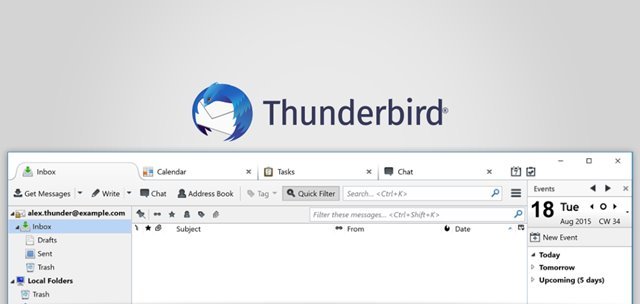
Если вам нужен кроссплатформенный почтовый клиент с открытым исходным кодом для Windows , попробуйте Mozilla Thunderbird. Это одно из лучших и легких почтовых приложений, доступных для операционной системы Windows 10.
По сравнению с другими почтовыми клиентами Mozilla Thunderbird предлагает лучшие функции и возможности настройки. Его можно использовать для управления несколькими учетными записями электронной почты путем объединения архива, папки входящих или отправленных.
3. Zoho Mail
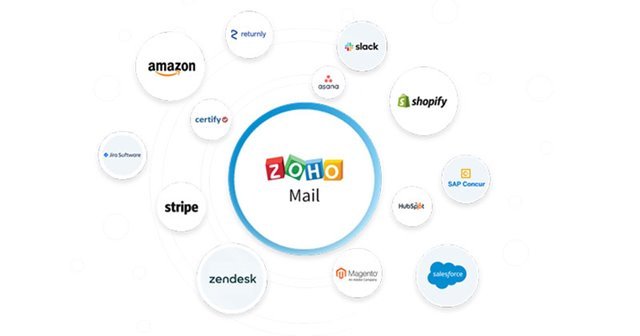
Zoho Mail, вероятно, является лучшим и самым надежным решением для деловой электронной почты в списке. Можно использовать Zoho Mail, чтобы получить специальную электронную почту на основе домена для деловых целей.
Служба электронной почты также включает несколько инструментов миграции, которые упрощают перенос сообщений электронной почты из других служб электронной почты. Кроме того, Zoho Mail шифрует вашу электронную почту, чтобы защитить ваши данные от трекеров электронной почты.
Однако, чтобы получить максимальную пользу от Zoho Mail, вам необходимо приобрести профессиональную версию.
4. Почта и календарь
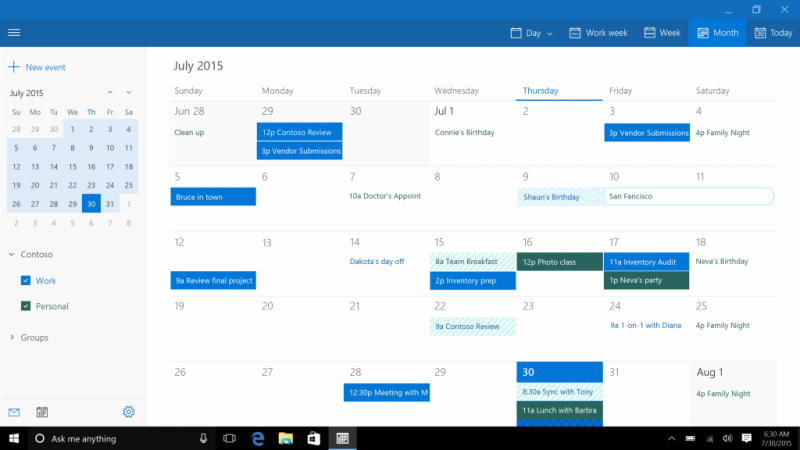
Это, безусловно, самый крутой и лучший бесплатный почтовый клиент, который вы должны использовать. Отличительной особенностью Почты и Календаря является то, что пользователям больше не нужно никуда идти, чтобы настроить и запустить свой почтовый ящик.
Самое замечательное в бесплатном почтовом клиенте заключается в том, что он позволяет пользователям подключаться к Yahoo, iCloud. , Rediff, Gmail и многие другие популярные почтовые службы, поддерживающие IMAP и POP.
5. Mailbird
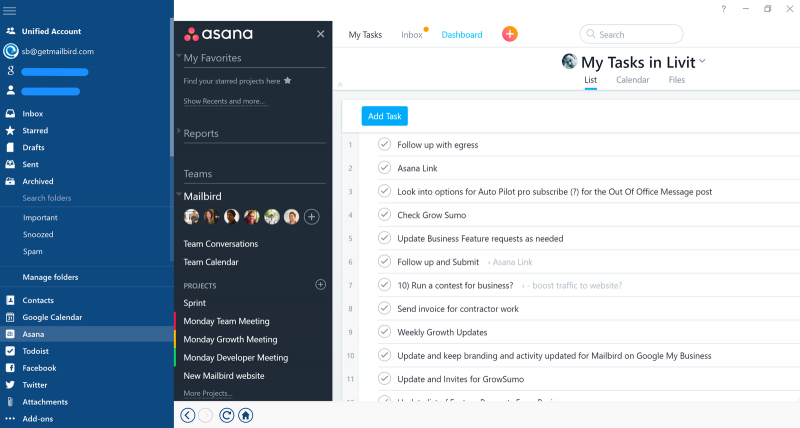
Это сторонний онлайн-почтовый клиент, который предоставляет широкий спектр функций. В Mailbird замечательно то, что его можно использовать бесплатно, и вы можете управлять несколькими учетными записями электронной почты. Неважно, какой почтовой службой вы пользуетесь.
Mailbird покрывает все. Не только это, Mailbird также имеет комбинированный почтовый ящик, известный как «Единый почтовый ящик». Комбинированный почтовый ящик имеет темную тему и предлагает различные фоны, которые пользователи могут установить.
6. MailSpring
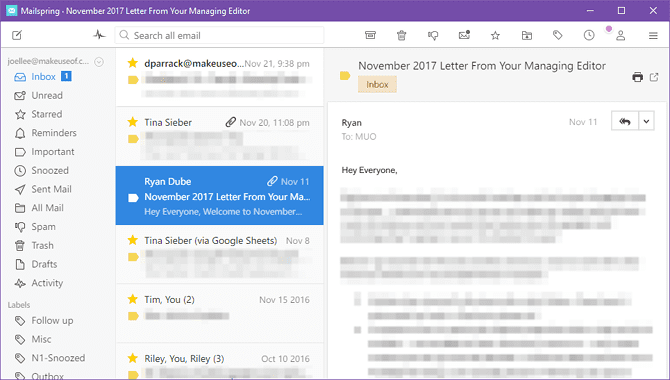
Это почтовый клиент с открытым исходным кодом, богатый функциями. В мощном почтовом клиенте замечательно то, что он поддерживает IMAP и SMTP, которые предоставляет электронная почта. Это означает, что клиент поддерживает Gmail, Outlook, iCloud и несколько других основных поставщиков услуг электронной почты.
Однако бесплатный почтовый клиент имеет некоторые ограничения. К MailSpring нельзя подключить более четырех учетных записей электронной почты.
7. eMClient
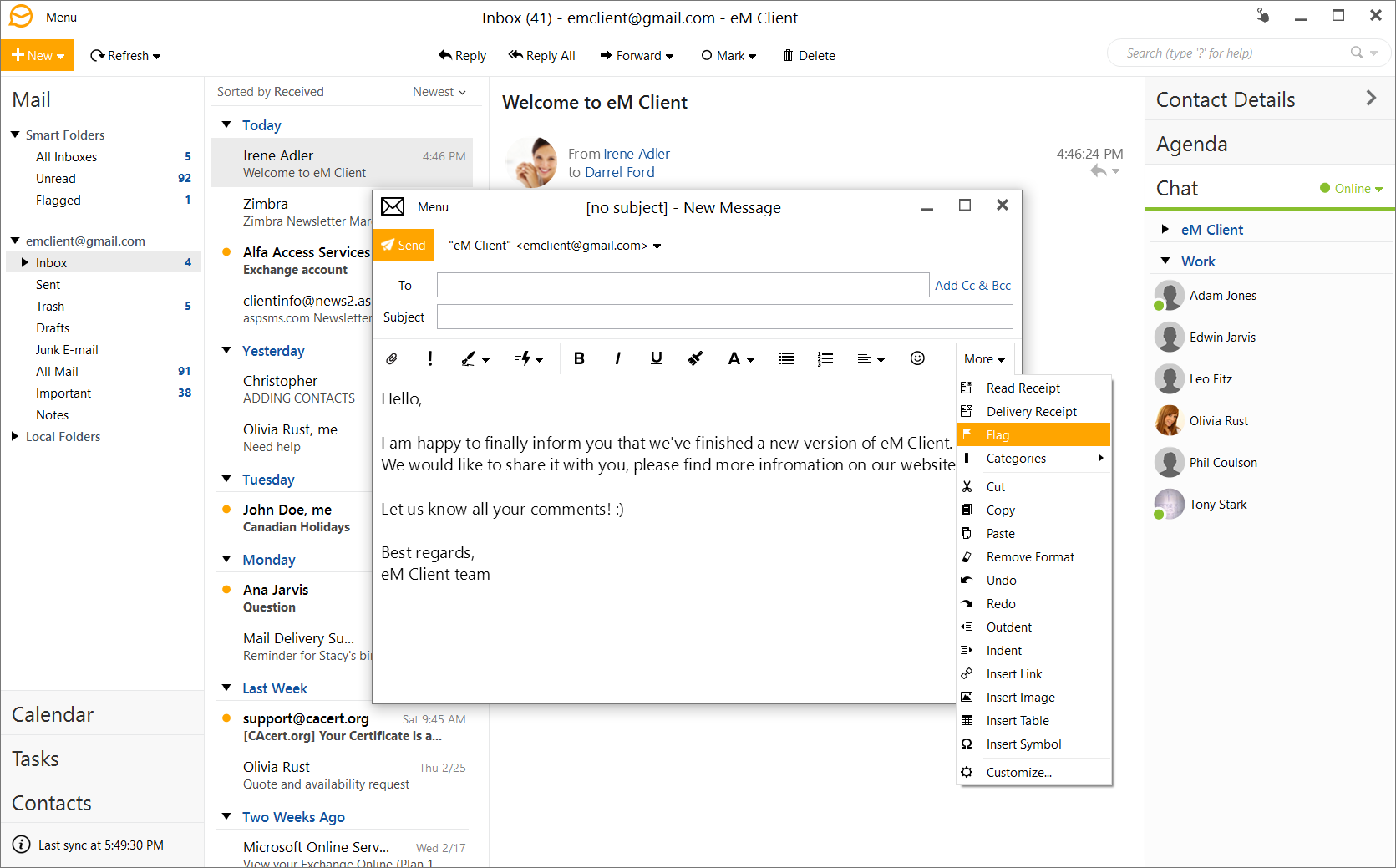
Что ж, если вы ищете мощный и лучший почтовый клиент для Windows, то eMClient может быть лучшим вариантом для ты. Интерфейс eMClient просто потрясающий, и в нем также есть темная тема, которая выглядит фантастически.
С помощью eMClient вы можете управлять различными учетными записями электронной почты, контактами, календарями и т. Д. Не только это, но и eMClient также получил поддержка шифрования PGP, чтобы вы могли безопасно отправлять электронные письма.
8. Outlook
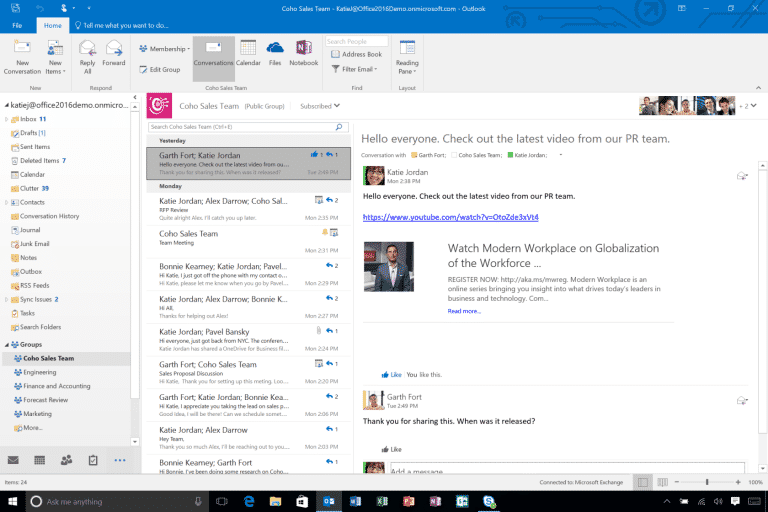
Что ж, OutLook служит универсальным решением для всех ваших почтовых нужд. В нем есть все, что вам нужно для эффективного управления учетными записями электронной почты.
В почтовом клиенте для Windows также есть встроенный календарь, который можно использовать для отметки важных дат.
9. Zimbra
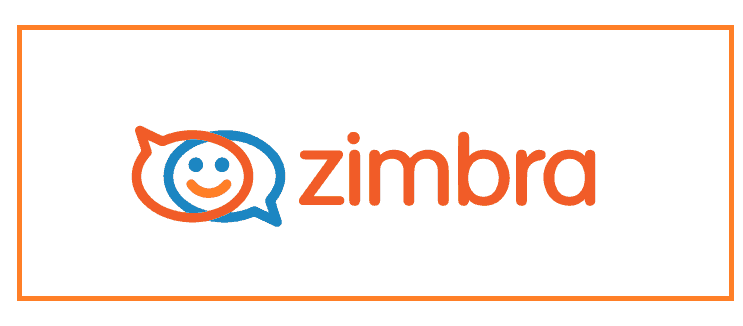
В Zimbra замечательно то, что он предлагает отличный пользовательский интерфейс, который выглядит привлекательно. Кроме того, Zimbra предлагает множество функций, необходимых для управления учетными записями электронной почты. Еще одна лучшая особенность Zimbra-то, что она может работать как онлайн, так и офлайн.
10. Почтовый ящик
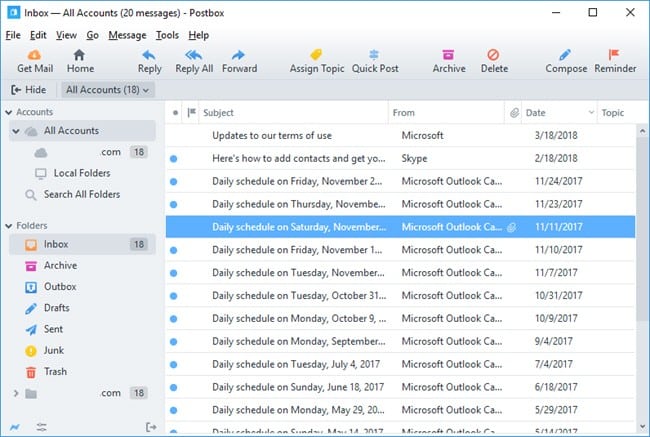
Если вы ищете инструмент управления электронной почтой для ПК с Windows 10, вам нужно попробовать Postbox. Инструмент позволяет управлять всеми учетными записями электронной почты в одном месте.
Он имеет приятный пользовательский интерфейс и позволяет фильтровать электронные письма в режиме реального времени. Почтовый клиент также позволяет вам организовывать электронные письма по тегам.
Это лучшие почтовые клиенты для Windows 10, которые вы можете использовать сегодня. Это бесплатные почтовые клиенты, которыми вы можете пользоваться, ничего не платя. Итак, что вы думаете по этому поводу? Поделитесь своим мнением в поле для комментариев ниже.
Большинство юзеров открывают свой электронный ящик через обычный обозреватель, не подозревая о том, что существует альтернатива, пользоваться которой гораздо удобнее. Рассмотрим ряд популярных почтовых клиентов и их преимущества.
Почтовый клиент представляет собой специальную утилиту, которая позволяет просматривать и писать сообщения электронной почты в рамках своих ящиков.
Почтовый клиент может заинтересовать юзеров, имеющих несколько ящиков одного или нескольких почтовых сервисов, например, «Яндекса» и Google. На их проверку уходит много времени, т. к. приходится выходить из каждого аккаунта, чтобы зайти в следующий, и постоянно вручную вводить данные для авторизации. Почтовый клиент проверяет наличие новых писем сразу во всех аккаунтах. Кроме того, его необязательно каждый раз запускать, достаточно включить уведомления в трее Windows.
Утилита также подойдёт людям, которые используют лимитный или медленный интернет. Если они скачают почтовый клиент, письма будут загружаться быстрее, а трафик при этом будет экономиться (будет тратиться только на приём и отправку писем).
Почтовые клиенты для Windows 10
Существует множество утилит для управления несколькими ящиками одновременно: платные и бесплатные, для профессионального и домашнего использования, с красивой и обычной оболочкой.
Приложение «Почта» в составе Windows 10
В среде Windows 10 есть штатный почтовый клиент «Почта». Его предшественником является одноимённая программа, созданная в рамках оболочки Metro в Windows 8. В «восьмёрке» программа имела базовый набор функций и минимальный объём настроек и позволяла пользоваться несколькими ящиками, получать и отправлять письма, настраивать их порядок и перемещать.
Функционал программы в «десятке» расширен. Были добавлены такие возможности:
- выбор цвета интерфейса и фонового рисунка;
- форматирование текста и работа с таблицами в редакторе для создания письма;
- синхронизация с календарём и расписанием задач.
Минус утилиты в том, что на добавление учётной записи «Яндекс» уйдёт немного больше времени, т. к. необходима ручная настройка. В начальном окне можно быстро зайти только в ящики от сервисов:
- Google;
- Outlook;
- Exchange;
- iCloud;
- Yahoo!.
«Почта» идёт в базовой комплектации Windows 10, её не нужно отдельно скачивать и устанавливать. Чтобы открыть утилиту:
- с помощью меню «Пуск»:
- через панель «Поиск Windows»:
- щёлкните по иконке в виде лупы справа от кнопки «Пуск»;
- в меню напечатайте запрос, соответствующий названию приложения;
- система выдаст результаты, кликните по нужному пункту.
Введите запрос «Почта» в панели «Поиск», которая запускается кликом по иконке в виде лупы
Outlook
Outlook — ещё один почтовый клиент от компании Microsoft. Программа является платной и, возможно, это её единственный минус. Она представляет собой настоящий информационный менеджер с функциями почтового клиента. Утилита имеет следующие основные преимущества:
- расширенное управление календарём для качественного планирования. Доступны общие календари, в которых можно назначать собрания и отвечать на приглашения;
- интеграцию с Office. Можно работать с вложениями других утилит из Office и обмениваться ими со своего ПК или облака;
- создание групп для обсуждения вопросов, а также обмена файлами и заметками;
- быстрый поиск нужных данных по ключевым словам или контактам. Последние поисковые запросы сохраняются;
- фильтрацию и сортировку корреспонденции в автоматическом режиме;
- автоматическую архивацию на случай потери данных;
- расширенные возможности для форматирования текста. Outlook — урезанная версия современного Word. Можно работать с таблицами, экспресс-блоками и прочими элементами.
Функционал огромный и, скорее всего, большая часть опций просто не понадобится обычному пользователю. Однако для специалиста, работающего в офисе, это идеальный продукт.
Компьютер должен соответствовать следующим минимальным требованиям, чтобы программа на нём работала:
- Windows XP, Windows Vista, Windows 7 и более поздние версии, Windows Server 2003, Windows Server 2008;
- Silverlight 3 и более поздние версии;
- наличие платформы Net Framework 4.0.
Почтовый клиент входит в пакет утилит Microsoft Office 365 (Excel, Word, Power Point и другое). Если этот пакет есть на ПК, то, возможно, есть и эта утилита. Найдите её с помощью панели «Поиск Windows», используя инструкции из предыдущего раздела. Если у вас нет Office, можно скачать бесплатную тестовую версию менеджера:
- Переходим на официальную страницу Microsoft. Наводим стрелку на кнопку «Попробовать бесплатно» и нажимаем на «Для дома».
Кликните по «Для дома» в меню «Попробовать бесплатно», если вы пока не решились на платную версию - Кликаем на следующей странице по «Попробовать бесплатно в течение месяца».
Нажмите на «Попробовать бесплатно в течение месяца», чтобы подтвердить, что вы хотите именно бесплатный вариант - Авторизуемся в своей почте Outlook. Если у вас её нет, создайте аккаунт с помощью специальной ссылки под полем. Процедура несложная и не займёт много времени.
Авторизуйтесь на странице для входа, используя адрес электронной почты и пароль - Нажимаем на красную кнопку «Далее».
Нажмите на кнопку «Далее», чтобы перейти к следующему шагу - Выбираем способ оплаты. Кликаем по «Кредитная или дебетовая карта».
Кликните по «Кредитная или дебетовая карта», чтобы ввести данные своей карты - Снова жмём на «Далее».
Измените при необходимости сведения и кликните по «Далее» - Вводим данные своей карты. Не беспокойтесь, с вас ничего списывать не будут. Введение платёжной информации является требованием разработчика.
Введите данные своей карты, чтобы при необходимости потом приобрести подписку - После этого вам будет доступен инсталляционный файл. Скачиваем файл и запускаем.
- Выбираем только один продукт в перечне — Microsoft Outlook 2010.
Установите отметку рядом с Microsoft Outlook и нажмите на «Продолжить» - Ставим галочку рядом с «Я принимаю условия соглашения» и кликаем по «Продолжить».
Установите отметку рядом с «Я принимаю условия соглашения» - Нажимаем на «Установить».
Щёлкните по кнопке «Установить», чтобы запустить процедуру - Ждём завершения инсталляции.
Подождите, пока система выполнит инсталляцию программы - Кликаем по «Закрыть» в окне и открываем уже установленную программу через меню «Пуск» или ярлык на «Рабочем столе».
Нажмите на «Закрыть» и откройте программу с помощью ярлыка в «Пуске»
Видео: обзор клиента Outlook
eM Client
eM Client — условно бесплатный клиент от одноимённого разработчика, который помимо основных возможностей в виде получения и отправки писем, планировщика и календаря, предлагает ещё функцию чата. К нему можно подключить учётные записи таких популярных сервисов для общения, как ICQ, MSN, Jabber, Yahoo! и т. д.
У программы следующие положительные стороны:
- сортировка, тегирование и фильтрация почты;
- возможность выбрать тему интерфейса и настроить положение боковой панели;
- расширенная и удобная система поиска;
- настройка автоматического удаления, пересылки, перемещения почты в определённые папки;
- поддержка русского языка;
- быстрая установка;
- импорт сообщений, контактов, папок, календарей из Thunderbird, Outlook и других почтовых клиентов;
- поддержка S/MIME — надёжного стандарта для шифрования и подписи в электронной почте.
Есть у приложения и минусы:
- бесплатная версия предусматривает одновременное пользование только двумя учётными записями. Платный вариант Pro на одно устройство стоит 30$;
- во время установки программы в окне не спрашивают, в какую папку установить приложение;
- если в браузере Internet Explorer отключены файлы cookie, утилита работать не будет, поэтому проверяем активацию.
Утилита будет работать на таких версиях Windows:
- XP;
- 7;
- 8;
- 8.1;
- 10.
Чтобы перейти к инсталляции eM Client:
- Заходим на официальную страницу почтового клиента. Жмём на зелёную кнопку Free Download. Установочный файл будет весить примерно 51 МБ. Ждём, когда он загрузится.
Кликаем по Free Download, чтобы бесплатно скачать установщик - Открываем и кликаем по «Согласен».
Жмём на «Согласен», чтобы продолжить установку - В следующем окне сразу появится кнопка «Установить». Кликаем по ней и ожидаем завершение операции.
Thunderbird
Русскоязычная утилита Thunderbird от производителя браузера Mozilla Firefox считается идеальным решением для обычного пользователя, т. к. в программе есть только всё самое необходимое. Это одновременно и плюс программы, и минус, т. к. она, скорее всего, не подойдёт для профессионального использования.
Выделим следующие преимущества Thunderbird:
- настройку внешнего вида: цвета, темы оформления;
- поддержку дополнений из магазина обозревателя «Мозилла»;
- RSS-клиент, базу с контактами, календарь и чат для общения через Twitter, IRC, Yahoo!, XMPP и другие сервисы;
- расширенную сортировку писем по ключевым словам, теме, содержимому письма, тегам и т. д.;
- защиту от скрытых вирусов — мошеннических писем за счёт антиспам-фильтра;
- систему защиты от несанкционированного доступа к ящикам;
- проверку правописания и наличие переводчика текста;
- просмотр ленты новостей;
- отправку писем по расписанию;
- импорт настроек из других похожих программ, установленных на ПК.
Приложение бесплатное, но разработчики предлагают после загрузки инсталлятора сделать пожертвование на развитие софта. У программы следующие требование к системе и ПК:
- процессор Pentium 4 или более новый, поддерживающий SSE2;
- 1 ГБ RAM;
- операционные системы: Server 2008 R2, 7, 8, 8.1, 10;
- 200 МБ дискового пространства.
Инсталлируем программу следующим образом:
- Переходим на официальный сайт приложения. Кликаем по зелёной клавише «Загрузить бесплатно». Установщик будет весить около 30 МБ.
Щёлкните по зелёной ссылке «Загрузить бесплатно» - Запускаем инсталлятор двойным щелчком и кликаем по «Да», чтобы разрешить этой программе вносить изменения на компьютере.
- Теперь жмём на «Далее» в самом окне мастера установки.
Нажмите на кнопку «Далее» в начальном окне мастера установки Thunderbird - Выбираем между обычной и выборочной видами установки. Второй вариант подойдёт уже опытным пользователям. Начинающим лучше отдать предпочтение обычной. Также обратите внимание на нижнюю часть окна. Если хотите, чтобы программа использовалась как ваш почтовый клиент по умолчанию, оставляем галочку. В противном случае убираем её. Жмём на «Далее».
Выберите тип установки и нажмите на «Далее» - Вводим при необходимости путь к папке, в которой приложение должно быть сохранено, или оставляем тот, что сгенерирован автоматически. Нажимаем на «Установить».
Выберите папку для Thunderbird и кликните по «Установить», чтобы начать инсталляцию - Ждём окончания инсталляции и открываем программу.
Видео: как пользоваться Thunderbird
Claws Mail
Claws Mail — довольно популярный клиент для работы с несколькими аккаунтами почты среди юзеров Unix-систем, например, Linux и Mac OS. Тем не менее есть версия и для Windows. Разработчик — компания The Claws Mail Team. По функциям и внешнему виду напоминает утилиту The Bat!. Пользоваться приложением можно бесплатно.
Утилита предлагает пользователям следующее:
- поддержку всех популярных протоколов: POP, SMTP, IMAP, NNTP, SSL;
- настройку внешнего вида окна клиента с помощью разных тем, которые упакованы в отдельном архиве tar.gz;
- поддержку LDPA и плагинов. Есть встроенные и дополнительные расширения, которые нужно скачивать отдельно с официальной страницы программы. Например, с помощью них можно включить уведомления в трее Windows, просматривать PDF-файлы и активировать антиспам;
- проверку правописания с использованием словаря из Open Office и создание собственных шаблонов писем;
- возможность работать в утилите с помощью горячих клавиш, которые можно настраивать;
- добавление учётных записей в полуавтоматическом режиме: юзер указывает почтовый адрес и протокол соединения, а серверы приёма и отправления клиент дописывает сам.
Отрицательные стороны у программы есть:
- версии для Windows немного уступают в функционале по сравнению с вариантами для систем Unix;
- работа с социальными сетями и сервисами облачного хранения в клиенте не предусмотрена;
- нельзя импортировать список контактов и вложенные файлы из других подобных клиентов. Сбор контактов осуществляется на основе папок писем или отдельных сообщений.
Программа рассчитана на версии Windows от XP до «десятки». Если вы решились на установку этой программы, следуйте инструкции:
- Переходим на официальный сайт утилиты. Кликаем по одной из двух синих ссылок в зависимости от версии Windows — 32- или 64-битной. Установщик весит 31 МБ. Ждём, когда он загрузится.
Нажмите на синюю ссылку для закачки инсталлятора, соответствующую разрядности системы - Запускаем файл и кликаем по «Да», чтобы разрешить приложению вносить изменения на устройстве.
Нажмите на «Да», чтобы разрешить программе вносить именения на этом устройстве - Кликаем по кнопке Next в начальном окне мастера инсталляции Claws Mail.
- Жмём на I Agree в следующем окне.
Кликните по I Agree, чтобы начать загрузку инсталлятора программы - Выбираем при желании другую папку на локальном системном диске.
Выберите новую папку для Claws Mail или оставьте ту, что была определена автоматически - Ставим галочки рядом с местами, в которых должна быть иконка программы. Кликаем по Next.
Выберите место, где должна располагаться иконка Claws Mail, предназначенная для запуска - Чтобы запустить установку, жмём на Install и ожидаем завершение процедуры.
Кликните по Install, чтобы начать установку Claws Mail
Zimbra Desktop
Zimbra Desktop — бесплатная кроссплатформенная утилита с минималистичным интерфейсом от компании Synacor, которая подойдёт как для домашнего, так и для офисного использования.
Кроме календаря, органайзера и контактной книги, пользователи этой программы получают ещё и такие возможности:
- чтение и редактуру писем в автономном режиме без интернета: письма сохраняются с определённых почтовых профилей на жёсткий диск. В результате юзер может работать с ними где угодно;
- синхронизацию контактов из других почтовых клиентов;
- настройку параметров оповещения и отображения писем;
- создание раздельных пакетов подписей, готовых образцов писем и фильтров для добавленных почтовых аккаунтов;
- поддержку дополнений — «зимплетов». Например, они позволяют пользоваться в окне клиента различными соцсетями, погодными сервисами, пакетами офисных утилит и мессенджерами;
- максимальный размер вложений в письмах — 750 МБ.
К системе утилита предъявляет такие требования:
- ОС: Windows ХР, Vista, 7, 8, 8.1, 10;
- разрядность: 32 bit, 64 bit, x86.
У приложения есть и слабые стороны:
- нужно предварительно установить среду Java Oracle Runtime Environment, если на компьютере её нет;
Если на ПК не установлена среда Java Oracle Runtime Environment, почтовый клиент работать не будет - утилита быстро добавляет аккаунты Mail.ru и Google, а вот «Яндекс» и другие русскоязычные сервисы приходится настраивать вручную. Для этого нужно указывать самостоятельно тип соединения и протокол.
Если вы хотите скачать и установить программу, следуйте инструкции:
- Скачиваем Java Oracle Runtime Environment с официального сайта разработчика. Переходим на сайт, нажимаем на Accept License Agreement и выбираем версию для своей системы.
Кликните по ссылке в списке, соответствующнй вашей системе - Открываем установщик Java и нажимаем на Install.
Кликните по Install, чтобы начать установку Java Oracle Runtime Environment - В следующем окне жмём на «ОК».
- Ждём, когда закончится процесс инсталляции Java.
Подождите, пока Java Oracle Runtime Environment установится на ПК - Кликаем в окне по Close, где вас уведомят об успешной установке.
В окне сообщат об успешной инсталляции Java Oracle Runtime Environment - Переходим к закачке самого клиента с его официального сайта. Выбираем между 32- и 64-битной версиями. Установщик весит около 100 МБ.
Выберите в списке свою версию системы и нажмите на соответствующую ей ссылку - Запускаем его и кликаем по Next.
Кликните по Next, чтобы изменить предварительные настройки перед установкой Zimbra Desktop - Ставим галочку рядом с пунктом I accept the license agreement и нажимаем снова на Next.
Установите галочку рядом с пунктом о принятии условий и кликните по Next - Выбираем при необходимости другую папку на жёстком диске для сохранения Zimbra Desktop. Для этого кликаем по Change и ставим нужную папку в «Проводнике Windows».
С помощью кнопки Change вы можете изменить папку для Zimbra Desktop - Кликаем по Install для запуска процедуры.
Нажмите на Install, чтобы начать инсталляцию Zimbra Desktop - После этого на «Рабочем столе» и в меню «Пуск» появится иконка утилиты, через которую можно открыть клиент.
Mailbird
Mailbird — бесплатная утилита от одноимённой компании-разработчика с приятным современным интерфейсом. Приложение поддерживает множество языков, в том числе и русский. Программа подходит для версий Windows выше «семёрки».
Приложение предлагает следующие возможности юзеру:
- проверку орфографии;
- встроенного помощника, который после установки расскажет начинающему пользователю, как работать в утилите;
- поддержку дополнений для работы в социальных сетях (например, Facebook), мессенджерах (WhatsApp, Twitter) и сервисах облачного хранения (Google docs и Dropbox);
- загрузку фотографий людей в контактной книге из их профилей в Facebook;
- настройку цветов, шрифтов, вида папок, панелей интерфейса;
- работу за счёт регулируемых горячих клавиш.
Минус программы в том, что она предоставляет бесплатный доступ только к 3-м учётным записям. Платная версия Pro обойдётся примерно в 12$ или 45$ в зависимости от того, хотите ли вы платить раз год или сделать только один взнос. Вы можете бесплатно протестировать платный вариант в течение месяца.
В функционал Pro добавлено неограниченное количество аккаунтов, предпросмотр быстрых сообщений и «дремлющие» письма. Пользователь указывает период отсрочки, по истечении которого несрочные, но уже открытые письма снова помечаются как непрочитанные.
Чтобы загрузить Mailbird:
- Открываем официальную страницу Mailbird. Щёлкаем по красной кнопке Get Mailbird Free.
Кликните по красной ссылке Get Mailbird Free - Запускаем скачанный файл, а потом нажимаем на «Да», чтобы разрешить приложению вносить изменения на вашем девайсе.
- В появившемся окне кликаем по Accept.
Нажмите на кнопку Accept, чтобы принять условия соглашения - Выбираем папку для сохранения Mailbird и язык будущего интерфейса. Нажимаем на «Установить Mailbird».
Щёлкните на «Установить Mailbird», чтобы запустить инсталляцию Mailbird - Ждём, когда завершится установка.
Подождите, пока программа Mailbird установится на ПК - Видим окно на экране с сообщением об успешной установке. Оставляем или убираем галочки в зависимости от того, хотим ли добавить ярлык программы на «Рабочий стол» и установить её в качестве почтового клиента по умолчанию или нет. После этого жмём на «Запустить Mailbird».
Кликните по кнопке «Запустить Mailbird»
TouchMail
TouchMail — приложение для управления почтой, которое выделяется из общей массы подобных программ благодаря своему красочному интерфейсу. Оно было разработано одноимённой компанией специально для устройств с сенсорным экраном: ноутбуков-трансформеров и планшетов. Оболочка содержит множество плиток, с которыми легко работать как с помощью касаний пальцами, так и мышью. Каждый отправитель имеет свой цветовой код, по которому можно быстро найти нужные письма.
Программа подходит для Windows 8 и «десятки». Архитектура должна быть x86 или x64. Утилита платная. Покупка в официальном магазине Windows Store будет стоить около 2 тыс. рублей.
Набор возможностей у приложения обширный:
- перемещение нескольких писем из разных аккаунтов в одну общую папку для быстрого доступа;
- удаление писем перетаскиванием вверх;
- добавление подписи к электронной почте;
- совместимость с Hotmail, Gmail, Yahoo!, Mail и другими сервисами;
- переписка с помощью групповых сообщений и многое другое.
Чтобы начать пользоваться программой:
- Переходим на официальную страницу Microsoft Store. Кликаем по синей кнопке «Купить».
Нажмите на «Купить» в Microsoft Windows Store - Входим в свою учётную запись Microsoft. Если её нет, создаём.
- На новой странице Microsoft кликаем по «Далее».
Нажмите на кнопку «Далее» - Выбираем «Кредитная или дебетовая карта».
- Вводим данные карты и нажимаем на «Сохранить».
Введите данные вашей банковской карты и личные сведения, а затем нажмите на «Сохранить» - Оплачиваем полную сумму. После этого вам будет доступна кнопка «Установить» на той же странице Microsoft с продуктом Touchmail.
- В браузере появится сообщение с просьбой открыть Microsoft Store. Нажимаем на соответствующую кнопку.
- В приложении магазина кликаем уже по «Получить». Система сама установит программу и добавит её ярлык в меню «Пуск». В самом магазине станет доступна кнопка «Запустить».
The Bat!
The Bat! представляет собой платный софт для управления электронной почтой от разработчика Ritlabs. Он позволяет работать с неограниченным числом аккаунтов и защищает почту с помощью протоколов шифрования.
У программы следующие особенности:
- удобная система шаблонов писем;
- выборочное скачивание сообщений;
- автономная адресная книга;
- простая настройка параметров;
- поддержка русского языка;
- встроенная поддержка RSS-каналов;
- автоматическая сортировка писем и многое другое.
Возможный минус программы — некорректная работа с письмами HTML. Также для установки доступно относительно небольшое количество дополнений.
Есть две версии The Bat! — для домашнего и профессионального использования. Стоят они 2 тыс. и 3 тыс. рублей соответственно. Функционал профессиональной немного шире. Вначале предоставляется 30-дневный пробный период. Расскажем, как его использовать:
- Переходим на официальный сайт разработчика Ritlabs. Выбираем в списке нужный вариант в зависимости от архитектуры системы. Кликаем по ссылке «Загрузить».
Выберите свою разрядность и нажмите на оранжевую кнопку «Загрузить» - Запускаем скачанный с помощью браузера файл. Кликаем по Next в начальном окне мастера установки.
- На следующей странице принимаем условия соглашения, ставим отметку возле соответствующего пункта.
- Выбираем при желании новую папку для хранения The Bat! и жмём на Next.
Выберите по желанию папку для The Bat! и нажмите на Next - На завершающем этапе кликаем по Install. Запустится установка, после которой вы сможете пользоваться программой.
Кликните по Install, чтобы начать установку The Bat!
Видео: как установить программу The Bat!
Inky
Inky — бесплатный продукт от компании Arcode, который предоставляет своим клиентам повышенный уровень безопасности во время работы с почтой. Всё дело в дополнительной защите — особом способе шифрования данных.
Утилита имеет следующие преимущества:
- удобный и одновременно необычный интерфейс;
- встроенный поиск по корреспонденции;
- синхронизацию с облачными сервисами;
- изменение цвета оболочки;
- автоматическую сортировку писем по релевантности;
- отметку постоянных контактов в перечне значком в виде капли;
- сортировку контактов, когда важные поднимаются в начало списка, и многое другое.
Минус у приложения есть — отсутствие русского варианта и портативной версии. Системные требования у программы следующие:
- процессор с тактовой частотой 800 MHz или более мощный;
- оперативная память 512 МБ или больше;
- свободное место на жёстком диске от 97 МБ;
- архитектура с разрядностью 32 бит или 64 бит (x86 или x64);
- операционная система Windows XP, Windows Vista, Windows 7, Windows 8.
Скачать и установить программу очень просто:
- Переходим на сайт разработчика для безопасного скачивания установщика. Кликаем по ссылке Windows.
Кликните по ссылке Windows на сайте разработчика, чтобы загрузить инсталлятор - Ждём, когда файл размером 55 МБ загрузится. После этого открываем его и жмём на первой странице на I Agree.
Нажмите на I Accept, чтобы принять условия использования Inky - Затем нажимаем на Next, выбрав предварительно компонент Inky.
Убедитесь, что напротив Inky стоит галочка, и нажмите на Next - Выбираем папку и кликаем по Install.
Выберите при необходимости папку для Inky и нажмите на Install - Ждём, когда система установит программу. Нажимаем на Finish и одновременно запускаем почтовый клиент.
Кликните по Finish, чтобы запустить программу
Каждый юзер может подобрать почтовый клиент в соответствии со своими потребностями. Если нужна утилита для профессионального использования, загружайте Outlook или Zimbra Desktop. Если вы беспокоитесь о безопасности своей почты, используйте Inky или The Bat!. Любителям стильных дизайнов подойдут Mailbird или Touchmail.
- Распечатать
Оцените статью:
- 5
- 4
- 3
- 2
- 1
(16 голосов, среднее: 4.6 из 5)
Поделитесь с друзьями!
Mozilla Thunderbird: бесплатная и универсальная
Брат браузера Firefox — это программное обеспечение с открытым исходным кодом, которое распространяется бесплатно. С более чем 25 миллионами установок оно входит в число самых популярных почтовых программ.
- Thunderbird может обслуживать E-Mail-аккаунт любого почтового сервиса и помогает вам в настройке с помощью соответствующих ассистентов.
- Программа поддерживает работу с виртуальными папками, которые позволяют сохранить результаты поисковых запросов отдельно друг от друга.
- Пользовательский интерфейс можно менять в соответствии со своими предпочтениями сменой тем оформления. Кроме того, на борту есть обучающийся и очень надежный фильтр спама.
- Через расширение Lightning вы можете «подружить» эту программу с функциями календаря, в том числе добавить Google-календарь.
Скачать бесплатно
Microsoft Outlook: флагман среди почтовых программ
Outlook является составной частью пакета Microsoft Office, однако может быть приобретена и установлена отдельно.
- Программа предлагает огромный функциональный объем и ориентирована прежде всего на бизнес-пользователей. Благодаря тесному переплетению функций почты, адресной книги, календаря и задачника, она упрощает интегрированную работу.
- Outlook подготовлена для подключения к инфраструктуре сервера обмена сообщениями и таким образом поддерживает командную работу на предприятии. Благодаря централизованному хранению информации о людях и ресурсах, календаре и данных о занятости, можно, например, комфортно организовывать встречи с коллегами.
- Так как она является частью Office-пакета от компании Microsoft, программа очень хорошо подходит для использования совместно с другими офисными продуктами: Excel, OneNote или Skype.
Попробовать бесплатно
eM Client: недорогая альтернатива Outlook
eM Client аналогично Outlook предлагает полный пакет возможностей для работы с почтой, контактами, календарем и заданиями, и даже функцию чата.
- Программа поддерживает все распространенные E-Mail-сервисы и большинство из них может настроить самостоятельно.
- В приложении есть инструменты для резервного копирования, которые могут сохранять данные в автоматическом режиме даже во время использования почтового клиента.
- Заслуживает упоминания и простота настройки шифрования электронных писем. Соответствующие функции для PGP и S/MIME появляются на борту сразу после установки и активируются несколькими кликами.
- eM Client является бесплатным для частного использования и позволяет управлять сразу двумя почтовыми аккаунтами. В Pro-версии количество аккаунтов не ограничено.
Сачать бесплатно
The Bat! — учитывая безопасность
«The Bat!», разработанная компанией Ritlabs, находится на рынке вот уже несколько лет и пользуется большой популярностью. Почтовая программа ориентирована как на домашних пользователей, так и на бизнес-клиентов.
- Программа поддерживает несколько пользовательских аккаунтов, каждый из которых может иметь свои папки, шаблоны и подписи.
- Приложение поставляется с многочисленными функциями безопасности. В частности, здесь есть PGP-решение, которое базируется на OpenSSL. База данных с письмами зашифрована. Кроме того, «The Bat!» Имеет собственный HTML-Viewer и обходится в этом деле совсем без функций Windows.
- Интересно для использования в коммерческом контексте: «The Bat!» поддерживает физические токены для аутентификации на почтовом сервере.
- «The Bat!» доступа в версии Home за 2000 рублей. Pro-вариант стоит 3000 рублей и предполагает коммерческое использование. Кроме того, в связке с Pro-версией доступен мобильный E-Mail-клиент, который называется «The Bat! Voyager».
Попробовать бесплатно
Windows Mail: «бортовая» программа Windows 10
Windows Mail является интегрированным в Windows 10 E-Mail-клиентом.
- Программа предлагает простые функции для работы с почтой. Интерфейс выполнен наглядно и ограничивается только самым важным.
- Прямой интеграции с календарем и контактами не предусмотрено. Но через имеющиеся ярлыки можно запускать соответствующие приложения Windows 10.
- Функция шифрования доступна только для E-Mail-аккаунтов, которые привязаны к Exchange.
- Mail App в Windows 10 является бесплатной программной. Если у вас небольшие притязания в области функциональности и безопасности, но при этом вы ищете простую в управлении и наглядно оформленную программу, то будете довольны.
Читайте также:
- Лучшие программы для отслеживания телефона ребенка: он больше не потеряется
- Инструменты на все случаи жизни: что еще установить на смартфон?
Mozilla Thunderbird 102.7.1
Mozilla Thunderbird — достаточно мощный бесплатный почтовый клиент, который позволяет максимально эффективно работать с электронной почтой. Встроенный HTML редактор писем создает компактный код…
get_app168 866 | Бесплатная |
SeaMonkey 2.53.15
SeaMonkey — интегрированный набор инструментов для работы во всемирной сети Интернет. Включает в себя браузер, почтовый клиент, модуль чтения новостей, HTML редактор и IRC-клиент…
get_app67 757 | Бесплатная |
Gpg4win 4.1.0
Gpg4win — бесплатный набор инструментов, предназначенных для шифрования файлов и электронных сообщений. В состав пакета входят следующие компоненты: ядро программы, менеджер сертификатов и ключей шифрования,…
get_app14 619 | Бесплатная |
eM Client 9.2.1222
eM Client — отличный бесплатный почтовый клиент с возможностями использования как календаря, задачника и чат-месседжера…
get_app14 927 | Бесплатная |
The Bat! Pro 10.2.1
The Bat! Pro — функциональный почтовый клиент, который предлагает пользователю все необходимые инструменты для работы с электронной почтой. Имеется встроенный редактор текста, шаблоны писем, словари для проверки орфографии, поддержка всех протоколов…
get_app44 208 | Условно-бесплатная |
The Bat! Home 10.2.1
The Bat! — удобный и мощный почтовый клиент. The Bat! позволяет работать с неограниченным количеством почтовых ящиков (протоколы IMAP4, POP3, APOP и SMTP), имеет настраиваемую систему фильтров, редактор текста с форматированием…
get_app240 335 | Условно-бесплатная |
FoxMail 7.2.25.148
FoxMail — почтовая программа по возможностям сравнимая с The Bat!, но бесплатная и с полной поддержкой HTML…
get_app47 141 | Бесплатная |
Mailbird 2.9.64.0
Удобный почтовый клиент для Windows, который поможет существенно повысить вашу продуктивность. Позволяет быстро и легко просматривать почту, отвечать на письма и прочее. Присутствует возможность работать одновременно работать с несколькими аккаунтами…
get_app623 | Условно-бесплатная |
Mailspring 1.10.5.0
Почтовый клиент с поддержкой неограниченного количества аккаунтов, мощным редактором писем, функциональной адресной книги, поддержкой GMail, Office 365 и др., наличием единого ящика для всех аккаунтов, проверкой орфографии, статистикой, макетами и пр….
get_app291 | Бесплатная |
The Bat! Voyager 10.0.12
The Bat! Voyager — мобильный почтовый клиент, который работает с любым портативным носителем информации: «флэшки», конверторы из USB в IDE…
get_app15 051 | Условно-бесплатная |
Becky! Internet Mail 2.81.03
Becky! Internet Mail — Это почтовая программа японского производства с адаптацией под российские «дороги» в виде поддержки русских кодировок koi8-r и windows-1251, с умением не только показывать, но и создавать HTML-письма, с возможностью приема почты…
get_app10 078 | Условно-бесплатная |
Pegasus Mail 4.80
Pegasus Mail — Многофункциональная почтовая программа. Обладает широчайшими функциями, присущими аналогичным коммерческим продуктам…
get_app7 310 | Бесплатная |
Windows Mail Restore Tool 2.1.1
Приложение, которое позволяет использовать классическое ПО Windows Mail (ранее Outlook Express) на ПК под управлением Windows 10/8.1/7. Имеется автоматическое восстановление после обновлений системы, резервное копирование и восстановление настроек и пр…
get_app1 346 | Условно-бесплатная |
Gmail Notifier Pro 5.3.5
Gmail Notifier Pro — небольшая утилита, которая предназначена для автоматической проверки почтового ящика на Gmail и уведомления о поступившей корреспонденции с помощью всплывающего окна возле системного трея…
get_app19 446 | Бесплатная |
Cool Email Generator 1.1
Cool Email Generator — программа для получения одноразового почтового ящика на произвольном сервере, который автоматически удалится через полтора часа после его создания…
get_app2 165 | Бесплатная |
Каждый почтовый клиент системы windows имеет свои выгодные стороны и недостатки. Выбрать подходящий Вашим индивидуальным запросам способ передачи электронных писем можно, оценив подборку лучших почтовых программ. Современные клиенты windows не ограничиваются передачей электронных сообщений, а предоставляют своим юзерам услуги по обработке электронных писем, хранению адресов, созданию стандартных шаблонов и подписей, а также могут эффективно противодействовать назойливому спаму.
Общий рейтинг
Общие сведения
Функции
Протоколы
Общие сведения:
Лицензия
Стоимость
Русский язык
Рейтинг
пробная (30 дней)
от 1000 руб
7
Функции:
HTML письма
HTML редактор
UTF-8
Блокировка загрузки изображений
Анти-спам
Анти-фишинг
Цепочка писем
Вид диалога
Шаблоны писем
Несколько учетных записей
Рейтинг
Протоколы:
POP3
IMAP4
SMTP
NNTP
LDAP v2
RSS 2.0
ATOM
Рейтинг

К числу самых популярных программ отправки почты относится бесплатный почтовый клиент Opera Mail. Являясь составной частью универсального браузера Opera, почтовая программа полностью оправдывает свое целевое назначение – прием и отправку электронной корреспонденции. Для пользователей одноименного браузера, opera mail подходит наиболее оптимально, благодаря внешнему сходству и аналогичному программному обеспечению.
Основные особенности программы opera mail:
- почтовый клиент поддерживает протоколы smtp, imap, esmtp и pops;
- программа работает с функцией фильтрации спама;
- удобный интерфейс, с удобным размещением окна сообщений;
- комфорт эксплуатации для пользователей операционной системы windows 7 сразу нескольких ящиков почты;
- программа windows оснащена тематической сортировкой электронных писем. Правила распределения сообщений по темам программирует сам пользователь.
Почтовый клиент opera mail позволяет просматривать сразу неограниченное количество писем, благодаря удобному переходу по вкладкам. Необходимый минимум функциональных возможностей почтового сервера делает программу компактной и продуктивной, без излишеств.
Полный обзор »

Mozilla thunderbird – воплощение лучших характеристик различных почтовых серверов. Производители mozilla firefox потрудились над обеспечением безопасности пользователей, создав надежную систему защиты и качественный инструментарий в фильтрации спама.
Функциональные особенности данного клиента windows:
- mozilla thunderbird поддерживает протоколы smtp, imap и pops, что позволяет совершать эффективную передачу корреспонденции;
- возможность производить удаленный доступ к содержимому почтового сервера;
- простота настройки программного обеспечения;
- одновременное управление большим количеством почтовых ящиков и получение сообщений в одну папку из нескольких аккаунтов;
- программа работает с открытым доступом к передвижению данных из других почтовых программ посредством миграционного помощника;
- удобная система вкладок, структурированная адресная книга;
- мощная система фильтрации корреспонденции и проверки электронной почты;
- возможность работы по проверке орфографии;
- полная поддержка формата HTML в электронных сообщениях.
Порадует неопытных пользователей быстрый поиск определенного сообщения. Почтовый клиент Mozilla thunderbird оснащена еще более многоязычным интерфейсом. Он делает доступным использование программы на 40 языках, в том числе русского и украинского. Качественным преимуществом программы для электронной почты является возможность расширить функционал, устанавливая необходимые дополнения.
Полный обзор »

Невзирая на достоинства функциональных возможностей вышеперечисленных почтовых клиентов, Koma-Mail заслуженно считается лучшим среди бесплатных почтовых программ для установки на флеш-носитель.
Она содержит ряд удобных функций:
- поддержка протоколов imap, smtp, pops, WebDav/Hotmail;
- использование ssl, сервер работает на экспорт и импорт электронных сообщений и контактов адресной книги;
- просмотр rss-ленты;
- возможность создавать неограниченное количество почтовых ящиков;
- возможность блокирования нежелательной рекламы;
- доступен редактор HTML для создания писем;
- возможность работы по пересылке электронных писем с изображениями и вложенными файлами;
- автоматическая очистка папок;
- включена качественная защита от спама.
Удобство интерфейса клиента windows обеспечивается простотой координации в управлении контактами, наличием календаря, пометкой писем цветом и доступностью работы в русскоязычном формате. Кроме него, программа работает на 19 языках мира. Учитывая все явные плюсы программу можно считать достойной альтернативой качественным платным почтовым клиентам. Принципиально бесплатный почтовый клиент Koma-Mail мало чем отличается от платного сервиса The Bat!
Полный обзор »

Если Вы испробовали вышеуказанные бесплатные программы, но Вас не устроил предложенный спектр возможностей, то стоит попробовать SeaMonkey, которая выделяется среди других почтовых клиентов большим объемом настроек и полезных инструментов.
Она представляет собой пакет почтовых сервисов с доступными возможностями:
- программа поддерживает rss-агрегатор;
- возможность работы irc-клиента, что позволяет обмениваться мгновенными сообщениями;
- почтовый клиент поддерживает протоколы smtp, imap и pops;
- позволяет применять неограниченное количество учетных записей;
- программа электронной почты дает возможность создавать письма в текстовом формате и с поддержкой html;
- почтовая программа укомплектована встроенной проверкой орфографии;
- присутствует спам-фильтр.
Обладая множеством всевозможных настроек, почтовый клиент SeaMonkey не вызывает нареканий в отношении организация работы с адресами электронной почты. Портабельная версия программы электронной почты SeaMonkey не нуждается в специальной установке.
К достоинствам данной почтовой программы windows можно причислить универсальный внешний вид, который поддерживает работу на 24 языках мира, в частности, программа работает на русском языке. Но этот параметр является одновременно и недостатком для новичков из-за своей визуальной сложности. Таким образом, данный почтовый сервер больше подходит для опытных пользователей, профессионального использования в различных бизнес- и научных сферах. Важная характеристика SeaMonkey – ее стабильная бесперебойная работа.
Полный обзор »

Мощный почтовый клиент The Bat!, нисколько не уступает в функциональности. Данный e-mail клиент также не перенасыщен излишними сервисами, однако обладает расширенным набором настроек для быстрой и слаженной работы.
Особенности программного обеспечения клиента электронной почты The Bat!
- повышенная степень защиты персональных данных клиентов программы windows;
- возможность работы с использованием неограниченного количества учетных записей;
- автоматизированная сортировка корреспонденции;
- встроенную поддержку rss-каналов;
- русскоязычный удобный интерфейс;
- программа работает с качественной защитой от спама;
- простота управления и настройки параметров.
Безопасность переписки обеспечивается методами шифровки информации и трафика с использованием протоколов ssltls. Это позволяет хранить содержимое электронных писем не в облаке, а на жестком диске персонального компьютера. Почтовый клиент предлагает своим пользователям личную систему шаблонов и структурированную адресную книгу.
Существуют 2 версии почтового сервиса The Bat!:
- профессиональная;
- домашняя.
Несмотря на множество плюсов использования данного почтового клиента, к минусам можно отнести некоторые упущения в корректной работе с письмами HTML. В остальном, программа вполне достойная и востребованная.
Полный обзор »
Подводя итог, сложно выделить идеальный вариант из самых популярных почтовых программ, поскольку каждый почтовый клиент, предложенный в нашем обзоре, имеет своих почитателей и обладает необходимыми функциями. Все клиента windows достойного уровня, разница лишь в функциональной наполненности. Возможность работы каждой почтовой программы windows определяется набором настроек и удобством интерфейса.
Для более продвинутых пользователей windows 7 подойдут многофункциональные серверы, такие как SeaMonkey и mozilla thunderbird. Для ценителей простоты и лаконичности, верными помощниками станут почтовый клиент The Bat! И почтовый сервер Opera Mail. Ну а почтовая программа Koma-Mail – это универсальное предложение, подходящее для многих, которое можно бесплатно скачать. Главное, определиться с целевым назначением почтового клиента windows и выбрать оптимальный вариант программы электронной почты, в котором поддерживаются функции, необходимые Вам для работы.
Приложения не вошедшие в обзор: